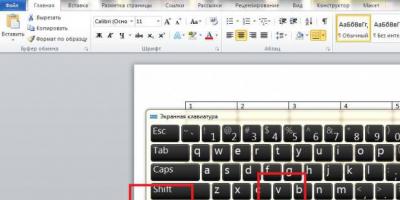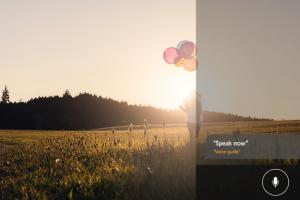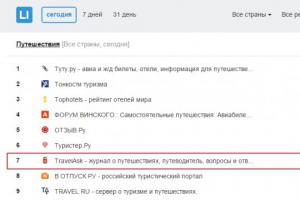Сетевое оборудование не частый гость на страницах нашего сайта. Оно и понятно, ведь количество fps в играх от него не прибавляется, а центральный процессор с его помощью не разгоняется. Но Интернет настолько стал неотъемлемой частью нашей жизни, будь то посещение социальных сетей, просмотр потокового видео, запуск онлайн-игр, отправка результатов после бенч-сессии на HWBot.org, что без него уже не обойтись. Тем более, что парк домашней интеллектуальной техники давно не ограничивается одним лишь ПК, ему компанию теперь составляют лэптопы, планшеты, смартфоны и умные телеприемники, а то и бытовые помощники. И это все может быть в одной семье! А теперь попробуйте все это связать вместе, чтобы каждое устройство могло спокойно выйти в Сеть и не мешать другому, и чтобы еще и не мешали вам соседи, учитывая растущую популярность беспроводных технологий. В конечном итоге мы приходим к выводу, что необходим маршрутизатор, отвечающий современным требованиям, да еще и с оригинальным дизайном, так как дома держать унылую и ничем не примечательную коробку давно не комильфо. И вот, попавший к нам на тестирование роутер ASUS RT-AC88U как раз и обладает всеми необходимыми характеристиками.
| Модель | |
|---|---|
| Стандарты сети | IEEE 802.11a/b/g/n/ac, IPv4, IPv6 |
| Тип подключения WAN | Automatic IP, Static IP, PPPoE(MPPE supported), PPTP, L2TP |
| Рабочая частота | 2,4 ГГц / 5 ГГц |
| Скорость передачи данных, Мбит/с | 802.11a: 6, 9, 12, 18, 24, 36, 48, 54 802.11b: 1, 2, 5,5, 11 802.11g: 6, 9, 12, 18, 24, 36, 48, 54 802.11n: до 600 802.11ac: до 1734 1024QAM (2,4 Гц): до 1000 1024QAM (5 Гц): до 2167 |
| Антенны | 4, внешние |
| Технология MIMO | 2,4 ГГц 4x4, 5 ГГц 4x4 |
| Режимы работы | Роутер, Точка доступа, Мост |
| Процессор | 1,4 ГГц, двухядерный |
| Память | 128 МБ ППЗУ, 512МБ ОЗУ |
| Шифрование | 64/128-bit WEP, WPA2-PSK, WPA-PSK, WPA-Enterprise , WPA2-Enterprise , WPS support |
| Интерфейсы | RJ45 for Gigabits BaseT for WAN x 1, RJ45 for Gigabits BaseT for LAN x 8, USB 2.0 x 1, USB 3.0 x 1 |
| Кнопки | WPS Button, Reset Button, Power Button, Wireless on/off Button, LED on/off Button |
| Размеры, см | 30 x 18,8 x 8,4 см (ШxГxВ) |
| Стоимость, $ | 298,99 |
Компания ASUS зимой этого года представила на отечественном рынке новые модели двухдиапазонных маршрутизаторов с поддержкой стандарта IEEE 802.11ac, среди которых рассматриваемая новинка занимает не последнюю строчку. Устройства с рабочими частотами 2,4/5 ГГц давно не в новинку, они позволяют избежать помех со стороны работающих по соседству роутеров, но полоса пропускания того же IEEE 802.11n ограничена 600 Мбайт/с, что, например, для потокового видео 4K будет недостаточно. Поэтому все надежды на новый стандарт, который в теории способен передавать данные со скоростью на порядок выше.
Упаковка и комплектация
Маршрутизатор ASUS RT-AC88U поставляется в такой огромной коробке, что не каждая топовая видеокарта может похвастаться такими габаритами упаковки. Её размеры внушительны — 40×26×14 см.

Фронтальная сторона оформлена в классическом для сетевого оборудования ASUS стиле. Тут мы видим изображение продукта, значки, оповещающие о его ключевых возможностях и тому подобное. На обратной уже представлено больше информации, на ней изображена задняя панель роутера с описанием всех гнезд, а также таблица, сравнивающая покрытие ключевых устройств модельного ряда.

Сам RT-AC88U помещён в отдельный отсек и занимает фактически большую часть площади коробки. Под ним находится отделение, в котором можно найти блок питания и сетевой кабель, документацию и четыре антенны.


Было бы неплохо увидеть еще пару патч-кордов, но с другой стороны такая комплектация стандартна и вряд ли будет расширена даже при большей стоимости устройства.
Внешний вид

Обновлённый дизайн радует глаз. Развитие стиля, заданного предыдущей моделью — RT-AC87U — только к лицу новому устройству. От декоративной стилизации «под насечку» избавились окончательно и поверхность маршрутизатора теперь выполнена из угольно-серого матового пластика. Есть правда и минус, отпечатки пальцев собираются на ней очень хорошо, а вот избавиться от них не так уж и просто. В целом же заметно, что дизайнеры вдохновились стелс-тематикой, а возможно и внешностью автомобилей марки Lamborghini.

Радует тот факт, что дно роутера фактически полностью состоит из решёток и «глухих» зон не наблюдается. Это значит, что, как минимум, приток воздуха будет достаточно интенсивным. За резиновыми заглушками находятся отверстия для монтажа на вертикальных поверхностях.

На левой стороне фронтальной грани находится пластиковая крышка, за которой скрывается порт USB 3.0. Немного непонятно для чего создатели вывели сюда скоростной порт, при этом оставив более медленный на тыловой части. Возможности роутера позволяют сделать из него облачное хранилище, при этом торчащий спереди флеш-накопитель вряд ли порадует пользователя, да и вполне может быть повреждён неосторожным движением.

Правую часть лицевой панели разработчики использовали для расположения кнопок выключения светодиодной индикации и беспроводных модулей.

Тыльная грань уже имеет классическую компоновку. Здесь расположены кнопки сброса настроек и активации WPS, порт USB 2.0, антенные разъёмы, восемь LAN-портов, WAN-порт, гнездо питания и кнопка включения/выключения устройства.

Боковые грани ничем не примечательны. Они перфорированы и тут находится ещё пара разъемов для антенн, выполненных в едином с роутером стиле и декорированных красными вставками.

Отдельно хочется остановиться на работе светодиодной индикации рассматриваемого маршрутизатора, которая теперь не такая навязчивая, как, например, у модели RT-AC66U, у которой очень яркие синие диоды буквально освещают весь потолок своим радостным миганием ночью. У героя сегодняшнего обзора, мало того, что есть возможность отключения индикации одной кнопкой, так ещё и диоды абсолютно незаметны в тёмное время суток. Кстати, они имеют нейтральный белый цвет, а в случае проблем с определённой функцией, соответствующий диод будет гореть красным цветом.



В целом внешность роутера заслуживает всяческих похвал, только рассчитывайте, что размеры у него очень большие и не так просто будет его расположить на столе возле ПК.
Внутреннее устройство
ASUS RT-AC88U оснащён самым мощным из существующих на рынке SoC — двухядерным Broadcom BCM47094 на архитектуре ARM Cortex A9, работающем на частоте до 1,4 ГГц. 128 МБ NAND флеш-памяти, распаянной одним модулем ESMT F59L1G81LA-25T, используется для хранения прошивки, а 512 МБ оперативной памяти DDR3 набраны двумя чипами ESMT M15F2G16128A-BDB. Два радиоблока Broadcom BCM4366 обеспечивают скорость до 2167 Мбит/сек в диапазоне 5 ГГц и до 1000 Мбит/сек в 2,4 ГГц диапазоне. В роутере распаяно по четыре усилителя мощности Skyworks SKY2623L/Skyworks SKY85405 и LNA-усилителя NXP BGU7224/Macom MAAL-011078 для диапазонов 2,4 ГГц и 5 ГГц соответственно. Необходимо отметить, что платформа Broadcom BCM47094 поддерживает 5 гигабитных портов, потому через неё подключены первые четыре порта и WAN. LAN-порты с пятого по восьмой реализованы с помощью гигабитного свитча Realtek RTL8365MB.



Большая часть начинки спрятана под сплошными металлическими пластинами, демонтаж которых может привести к повреждению устройства. Радует, что на металлические пластины через термопрокладки, которые могли бы иметь и большую площадь, установлены алюминиевые радиаторы с достаточно продвинутым оребрением. Дальнейшая эксплуатация устройства показала, что система охлаждения справляется с возложенными на неё задачами, даже несмотря на мощные комплектующие.
Заявленные производителем скорости достижимы благодаря реализованной Broadcom модуляции NitroQAM (она же 1024-QAM). Естественно, для получения таких скоростей клиенты тоже должны поддерживать эту технологию. Также в работе с несколькими клиентами должна помогать технология 4x4 MU-MIMO, позволяющая маршрутизатору одновременно обеспечивать несколько устройств, не обрабатывая их запросы поочерёдно. Правда опять же, пусть вас не вводят в заблуждение цифры 4х4 — роутер, таким образом, имеет возможность работать с двумя устройствами, причём поддерживающими MU-MIMO.
Веб-интерфейс и мобильное приложение











При проводном подключении к роутеру и попытке зайти на любую страницу пользователь будет направлен на стартовую страничку веб-интерфейса роутера с адресом 192.168.1.1. Маршрутизатор сразу же предлагает изменить стандартные логин и пароль для входа в интерфейс, что будет очень полезным для неопытных пользователей. После этого мы выбираем режим работы устройства (роутер, повторитель, точка доступа или мост), тип подключения и вводим (если это требуется провайдером) соответствующие настройки. Далее идёт быстрая настройка названий и доступов к беспроводным сетям в диапазонах 2,4 ГГц/5 ГГц. Последним пользователя встретит предложение обновить прошивку, после чего роутер её скачает, установит и будет готов к работе.

Думаю, большинство настроек и общий вид веб-интерфейса не станет неожиданностью для пользователей, знакомых с роутерами компании — это всё тот же ASUSWRT, правда с максимально широким набором функций, свойственным топовому устройству. Органы управления, которые доступны на любой вкладке — это быстрый переход к настройкам каждой из беспроводных сетей, переход к проверке актуальности прошивки, выбор языка, перезагрузка устройства, ссылка на мобильные приложения, иконка, позволяющая отключить WAN, а также иконки, показывающие активность гостевых сетей и наличие подключенных USB-устройств.


Вкладка «Карта сети» позволяет увидеть всех активных клиентов роутера как по проводным, так и по беспроводным подключениям, время их активности, MAC-адреса. Также здесь пользователь может оценить загруженность двух ядер и оперативной памяти устройства.


Переключившись на закладку «Гостевая сеть» получаем доступ к обзору и настройкам гостевых сетей в двух диапазонах. Присутствует ограничение доступа в интранете и фильтрация по MAC-адресам.



Фирменный анализ сетевой безопасности и родительский контроль сгруппированы на закладке Ai Protection. Необходимо признать, что если для редких опытных пользователей сервис оценки безопасности сети будет скорей информативным, то для большинства других он может оказаться очень полезным. Причём проведённый анализ не просто даёт заключение, но ещё и на месте позволяет перейти к конкретной настройке, которую нужно откорректировать. Родительский контроль можно включить и настроить для конкретного устройства, сделав привязку по его уникальному MAC-адресу и ограничив доступ к определённым категориям контента.



Настройки приоритезации трафика находятся на вкладке «Адаптивный QoS». Как и везде в ASUS RT-AC88U — настроек и возможностей здесь достаточно. Можно ограничить определённых клиентов, можно настроить приоритеты для групп приложений, посмотреть историю веб-браузинга по клиентам.

Вкладку Game Boost функциональной можно назвать только условно. С неё можно перейти на платный онлайн сервис WTFast GPN, позволяющий уменьшить время отклика в онлайн играх. Реальная польза от такого сервиса остается сомнительной. Тут же можно включить QoS-приоритезацию и перейти к анализу безопасности сети, описанному выше.


О назначении закладки Traffic Analyzer догадаться несложно — мониторинг сетевого трафика раздельно по проводным и беспроводным подключениям, постройка графиков в реальном времени.













Раздел «USB-приложение» совместил в себе настройки различных сервисов, работа которых реализуется с помощью подключаемых через USB-порты устройства. Отдельно описывать каждый смысла нет, потому ограничимся общим перечнем: создание сетевого хранилища с доступом к нему как по различным протоколам (FTP, DLNA) так и организацией облачного доступа с помощью мобильного приложения; принт-сервер; настройка резервного интернет-канала с помощью USB 2G/3G-модема; настройка автоматической синхронизации с другим облачным хранилищем AiCloud. Думаю, каждый пользователь найдёт для себя крайне полезные функции, на скриншотах выше можно увидеть подробно полный спектр настроек.













В настройках «Беспроводной сети» пользователю открываются установки по двум диапазонам раздельно. Тут находится конфигурация сети — название, парольный доступ, ширина канала и прочее. Также в этом разделе доступна фильтрация доступа к беспроводным сетям по MAC-адресам, включение WPS, функционирование Wi-Fi в режиме повторителя другой сети, а также тонкие настройки работы передатчиков.









Подробные настройки внешнего соединения доступны пользователю во вкладке «Интернет». Здесь собраны стандартные для большинства маршрутизаторов настройки самого WAN-подключения, переключения и переадресации портов. Отдельного внимания заслуживает настройки «двойного WAN». Платформа Broadcom BCM47094 позволяет организовать подключение к роутеру дополнительного входящего канала от провайдера, что может быть полезным для офисного использования. Обратите внимание, что физически подключение доступно именно через первые четыре LAN порта, реализованные с помощью SoC. Кроме этого, в разделе доступны настройки динамического DNS. Зарегистрированным на соответствующем портале пользователям будет доступно доменное имя типа «user.ASUScomm.com» для организации удобного доступа к внутренней сети через Интернет.



Разделы IPv6 и VPN в особом представлении не нуждаются. Тут находятся настройки IP-адреса нового формата, создание VPN-сервера и подключение внутренних клиентов, не имеющих такой возможности к внешним VPN-серверам.





Дополнительные возможности фильтрации посещений клиентов доступны на вкладке «Брандмауэр».





Настройки самого ASUS RT-AC88U помещены в раздел «Администрирование». Управление доступом к маршрутизатору, обновление прошивки, создание резервных копий и восстановление из них настроек, а также форма обратной связи — большего и не пожелаешь.












Протоколирование сетевой активности, а также доступ к классическим сервисам ping, traceroute, WakeOnLan реализованы в разделах «Системный журнал» и «Сетевые утилиты».





















Отдельно хотелось бы упомянуть наличие мобильного приложения для управления маршрутизатором как для Apple-устройств, так и для работающих на системе Android. С его помощью можно в беспроводном режиме настроить роутер в состоянии «из коробки», а после этого производить мониторинг активности клиентов, регулировать ширину канала для каждого из них, лишать доступа к Интернету, а также вносить изменения в глобальные настройки маршрутизатора.
Суммируя вышесказанное, веб-интерфейс роутера сохранил определённый баланс между интуитивностью, необходимой для неопытных пользователей и широчайшим спектром настроек и функций, интересующих энтузиастов и людей с особыми запросами к его возможностям.
Тестирование производительности
Двухдиапазонный маршрутизатор ASUS RT-AC88U является устройством высшего эшелона, ориентированным на домашнее и SOHO использование. Во время проведения тестирования я постарался учесть реальные сценарии его использования и сравнить его возможности с маршрутизатором ASUS RT-AC66U. Для сравнительного тестирования использовались нижеперечисленные устройства.
Персональный компьютер:
- процессор: Intel Core i5-6600K (3,5 ГГц, 6 МБ);
- материнская плата: B150i Pro Gaming/Wi-Fi/Aura (Intel B150);
- оперативная память: HyperX Savage HX424C12SBK2 (2x8 ГБ, DDR4-2133, 15-15-15-36-1T);
- видеокарта: ASUS STRIX-GTX980-DC2OC-4GD5 (GeForce GTX 980@1518/8010 МГц);
- накопитель: Plextor PX-128M5Pro (128 ГБ);
- блок питания: Seasonic SS-1000XP Active PFC F3 (1000 Вт).
Мобильные устройства:
- ASUS ZenFone 2 (ZE551ML);
- LG Google Nexus 5;
- ноутбук HP Pavilion 15-n028sr (F2U11ea).
Тестирование производилось в двухкомнатной квартире так называемого «панельного» жилого дома при двух вариантах размещения устройств:
- в первом случае роутер и клиенты находились в непосредственной близости друг от друга, на одном рабочем столе, ориентировочное расстояние — 0,5м;
- во втором случае роутер находился в первой комнате, а устройства во второй, между ними расположено помещение санузла, а прямому прохождению сигнала препятствуют две несущие железобетонные стены, ориентировочное расстояние — 15м.
Сценарии тестирования:
- копирование файлов, размещённых в общей папке с открытым доступом на ПК:
- видео-файл размером 400МБ;
- набор документов.doc, .docx, .pdf, а также архивов.zip, .rar, общим размером 400МБ;
- набор фотографий.nef,jpg, общим размером 400МБ;
- скачивание видео файла размером 1,4 ГБ с популярного файлообменника, размещённого в UAIX-зоне отдельно на каждом устройстве и одновременный старт закачки на двух устройствах.
Тестирование на частоте 5 ГГц проводилось сугубо в ac-режиме, а на 2,4 ГГц, естественно, в стандарте IEEE 802.11n, как в наиболее распотраненных условиях использования подобных устройств.


Ничего неожиданного в результатах, старички ASUS RT-AC66U и Google Nexus 5 отстают по всем статьям от своих молодых коллег.


Результат при уверенном сигнале повторяется и для сценария копирования документов.


Копирование небольшого объёма фотографий со стационарного компьютера опять же не приносит сюрпризов.


Скачивание одной серии известного фэнтезийного телесериала с файлообменника показывает реальные возможности роутеров в целом и ac-профиля при гигабитном канале подключение к сети Интернет. Также для сравнения были добавлены результаты скачивания с проводным подключением ПК (гигабитный порт) и ноутбука (100-мегабитный порт).
С усложнением условий размещения пришлось избавиться от результатов Google Nexus 5 и ноутбука. Их приёмники слишком слабы и не дают стабильных показателей. Например, сервис Speedtest для Nexus 5 в диапазоне 2,4 ГГц выдавал результаты скачивания/отдачи от 0,09/0,01 Мбит в секунду до 3,14/3,47 Мбит в секунду.


Как видим, результаты ухудшились в несколько раз в сравнении с близким размещением роутера и клиента, но всё ещё остались в разумных пределах. Но, стоит отметить, что устаревшая модель роутера справляется с 2,4 ГГц сетью местами даже лучше новичка. Хотя это можно списать и на целый букет факторов, влияющих на сигнал при таком размещении.
Также проводилось тестирование скорости подключения через сервис Speedtest (для мобильных устройств использовалось фирменное приложение).


Как видим, стандарт IEEE 802.11ac позволяет по максимуму использовать возможности современных решений.
Обзор работы в условиях малого офиса
Учитывая позиционирование маршрутизатора, его «железную» начинку, а также широкий круг возможностей, функций и оптимизаций, было решено провести долговременное тестирование в условиях малого офиса, площадь которого составляет приблизительно 200 кв.м. Помещение находится в небольшом двухэтажном офисном здании в центре города, что подразумевает загруженность эфира. Количество постоянно подключенных клиентов колеблется от 15 до 25, только несколько из которых имеют доступ к 5 ГГц диапазону и, соответственно, к ac-стандарту Wi-Fi. Проведение замеров в несколько этапов, с учетом количества клиентов, а также сведение результатов заняло бы слишком много времени, потому я ограничусь общим анализом работы устройства и впечатлениями.
Штатно в офисе установлен однодиапазонный роутер TP-Link TL-WR1045ND, который при описанной выше нагрузке приходится перезагружать почти каждый день. Распределение нагрузки не эффективно и один-два клиента, просматривающих онлайн-видео фактически лишают остальных возможности браузинга даже по несложным страницам. Кроме того, при создании сетевой игры в Counter-Strike 1.6 у клиентов начинается скачкообразный рост и падение пинга с 25-40 мс до 250-290 мс.
Герой сегодняшнего обзора за все время своей работы, а это две недели, не был перезагружен ни разу с момента настройки, стабильность интернет-браузинга ощутимо повысилась, пропали просадки пинга во время игр по локальной сети. Необходимо отметить, что часть дня роутер проводил под прямыми солнечными лучами, но на его работу это не повлияло — охлаждение и достаточно просторная компоновка схемотехнических элементов на плате сделали своё дело. Конечно же, сравнивать топовое устройство с роутером среднего уровня не совсем корректно, тем не менее, это вполне жизненный сценарий, который, думаю, встречается повсеместно.
Выводы
Набравший, наконец, популярность стандарт IEEE 802.11ac подразумевает наличие устройств, умеющих работать с ним, а постепенное проникновение гигабитного доступа к Интернету у простых пользователей прямо-таки взывает к переходу на новые технологии. Маршрутизатор ASUS RT-AC88U безусловно заслуживает всяческих похвал. Его высокопроизводительная начинка позволит переварить любую нагрузку, при этом не испортив вам ощущений. Он подойдет как для домашнего, так и для офисного использования, а реализованные в прошивке возможности позволят опытному пользователю фактически сделать из него небольшой сервер, при этом «чайник» сможет настроить устройство за пять минут с помощью мобильного телефона. В минусы можно записать разве только что долгую загрузку устройства — до полутора минут — но кого это волнует, если после настройки владелец спокойно сможет забыть о нём на несколько лет. И конечно не стоит забывать о том, что удовольствие от пользование отличным и мощным роутером стоит соответствующих денег.



Внешний осмотр ASUS RT-AC53
ASUS RT-AC53 прибыл в весьма обычной картонной упаковке. На ее сторонах отражены как основные характеристики роутера, так и описание программных технологий и фишек. Внутри коробки роутер находится в небольшом поддоне, который еще раз усиливает прочность всего комплекта.
.jpg)
В комплект поставки входит сам роутер, блок питания, один сетевой кабель, пачка инструкций и гарантийный талон.
.jpg)
странице устройства , отметим основные:
Сетевые стандарты : IEEE 802.11a, IEEE 802.11b, IEEE 802.11g, IEEE 802.11n, IEEE 802.11ac, IPv4, IPv6;
Скорость передачи данных : 802.11n: до 300 Mbps; 802.11ac: до 433 Mbps;
Оперативная память : 8 MB Flash и 64 MB RAM;
Шифрование : 64-bit WEP, 128-bit WEP, WPA2-PSK, WPA-PSK, WPA-Enterprise , WPA2-Enterprise , Radius with 802.1x, WPS support;
Разъемы : RJ45 for 10/100/1000 BaseT for WAN x 1, RJ45 for 10/100/1000 BaseT for LAN x 2.
Визуально ASUS RT-AC53 целиком и полностью вписывается в общий дизайн иных роутеров ASUS, которые ранее попадались мне. Корпус выполнен из черного пластика, верхняя крышка обладает фактурным узором. В миллимтерах внешние габариты составляют 320 x 190 x 35. За отображение статуса работы отвечают шесть синих светодиодов.
.jpg)
.jpg)
На роутере установлены три внешние, несъемные антенны. Они могут вращаться в двух плоскостях, что позволяет установить роутер как в горизонтальном, так и в вертикальном положении.
.jpg)
На корпусе реализованы вентиляционные перфорации, они есть на боковых гранях и дне. Сам роутер не имеет активного охлаждения:).
.jpg)
Все разъемы находятся на обратном торце. Здесь нашлось место для гнезда питания, клавиши включения, кнопок перезагрузки и активации WPS, также установлен один WAN и два гигабитных LAN порта.
.jpg)
На дне корпуса находим четыре прорезиненных ножки, с помощью которых можно успешно установить RT-AC53 на горизонтальную поверхность. Предусмотрены и отверстия для монтажа на стене. В центральной области находится техническая наклейка с основной информацией и небольшой справкой для старта использования.
.jpg)
Разобрать ASUS RT-AC53 не составляет особых трудностей, пара болтов и готово. Внутри находим одну общую плату, адекватный уровень пайки и отсутствие радиаторов на основных микросхемах.
RT-AC53 двухдиапазонный маршрутизатор, который поддерживает двухканальный стандарт Wi-Fi 802.11n 2,4 ГГц (до 300 Мбит/с) и одноканальный 802.11ac 5 ГГц (до 433 Мбит/с). Заявленные стандарты реализуются с помощью чипов MediaTek MT7620 (MIPS 24KEc 580 МГц) + MT7610 + Realtek RTL8367RB.
.jpg)
Внешний осмотр ASUS RP-AC68U
Вторым гостем сегодняшнего обзора является повторитель ASUS RP-AC68U. Данный тип устройств направлен на увеличение охвата Wi-Fi сети. Поставляется RP-AC68U в квадратной и достаточно массивной упаковке. Внешнее оформление, как всегда информативно, есть не только перечень характеристик, но и описание возможных режимов работы.
.jpg)
В комплекте поставки находим сам повторитель, сетевой кабель и блок питания. Интересно, но в данном случае кабель выполнен в черном цвете, а блок питания представлен компактным адаптером с минимальными размерами.
.jpg)
Технические характеристики ASUS RT-AC53 полностью представлены на странице устройства , отметим основные:
802.11a: 6,9,12,18,24,36,48,54 Mbps
802.11b: 1, 2, 5.5, 11 Mbps
802.11g: 6,9,12,18,24,36,48,54 Mbps
802.11n: up to 600 Mbps
802.11ac: up to 1300 Mbps
Сетевые стандарты : IEEE 802.11a, IEEE 802.11b, IEEE 802.11g, IEEE 802.11n, IEEE 802.11ac;
Скорость передачи данных :
Шифрование : WPA2-PSK, WPA-PSK, WPA-Enterprise , WPA2-Enterprise , WPS support;
Разъемы : RJ45 for Гигабит BaseT for LAN x 5.
Внешнее оформление ASUS RT-AC53 совершенно нестандартно, оно не то что не указывает на назначение устройства, но и полностью дезориентирует в пространстве возможных вариантов. Если сказать коротко, мы видим башню с размерами в 178 x 106 x 106 миллиметров, при этом ее вес составляет 870 грамм. Каждая грань обладает небольшим углублением с красной вставкой, верхняя часть обладает интересным ROG узором. В общем, Брюс Уиллис одобряет.
.jpg)
.jpg)
На обратной стороне находится пять гигабитных LAN-разъемов, один USB 3.0, разъем питания клавиши включения и активации WPS, а также два индикатора уровня базового сигнала Wi-Fi сети - по одному индикатору на каждый частотный диапазон.
.jpg)
При включении все красные углубления начинают светится красной подсветкой - выглядит просто замечательно. Но при желании сенсорная клавиша, установленная в логотипе компании быстренько эту красоту отключает, все правильно, а то вдруг, зорги увидят сей повторитель.
.jpg)
Разобрать ASUS RT-AC53 вполне возможно, но меня хватило на демонтаж боковых панелей и поддона. Далее идет вполне монолитная конструкция с защелками, интересно вставленными антеннами, решил тестировать и не ломать:). Внутри мы можем обнаружить базу из процессора процессора Realtek RTL8198C и контроллеров Realtek RTL8194AR, Realtek RTL8814AR.
.jpg)
.jpg)
В целом настройка роутера и повторителя происходят в оболочке ASUSWRT. В ней найдется отличный набор доступных настроек для опытных сетевиков, а самое главное есть и минимальный набор для быстрого старта новичка. Если для роутера требуется задать пароли и имя вашей Wi-Fi сети, то для повторителя потребуется указать данные для сети которую необходимо транслировать далее.

Далее на уровне интерфейса можно найти все основные настройки: Карта сети, Монитор трафика, SmartQoS, Гостевая сеть, Родительский контроль, Фильтрация по MAC-адресам, ключевым словам и URL, Сервер и клиент VPN, дружелюбный подход к обновлению прошивки. Отметим наличие хорошей русификации и ссылок на разделы справки и поиска.

При необходимости более тонкой настройки, как роутер так и повторитель предоставляют пользователю эту возможность.

Если говорить о ASUS RT-AC53 то между различными устройствами (группа ноутбуков и пара десктопных стендов) скорость обмена данными в частотном диапазоне 5 ГГц находилась на уровне 210 Мбит/с. Для более привычного диапазона в 2,4 ГГц наблюдали скорости в 90-110 Мбит/с. Дальнобойность роутера вполне привычная: уверенный сигнал в двух комнатах, но три монолитных стены уже являются преградой.
При использовании ASUS RP-AC68U в контуре сети можно добавиться скорости передачи данных в 140,9 Мбит/с и 441,6 Мбит/с для 2,4 ГГц и 5 ГГц диапазонов соответственно. Результаты отличные, особенно для 5 ГГц диапазона. Что касается увеличения радиуса действия сигнала: если одни ASUS RT-AC53 находясь на десятом этаже, начинает терять связь на 9’том, то при появлении ASUS RP-AC68U можно смело спускаться на 8-7 этаж и продолжать грузить данные из сети.
Резюме по опыту использования
На момент публикации материала, в столичной рознице за героев сегодняшнего обзора в среднем просили следующие суммы:
ASUS RT-AC53 порядка 3000 рублей;
ASUS RP-AC68U порядка 9500 рублей.
.jpg)
По результатам обзора, ASUS RT-AC53 можно рекомендовать, как базовый роутер для перевода домашней сети в частотный диапазон 5 ГГц. Использую эту модель можно получить хороший уровень сигнала в рамках квартиры или дома, адекватную прошивку с хорошим описанием и отсутствием необходимости различного рода шаманствах. Отдельно отметим наличие двух Гигабитных сетевых портов, которые с одной стороны могут ограничить пользователя с массой устройств подключенных по проводу, с другой дают отличную скорость для того же телевизора и основного десктопа.
А вот репитер ASUS RP-AC68U устройство уже очень интересное и многогранное. Безусловно, он так же подойдет для начала использования 5 ГГц соединения, причем на очень хороших скоростях, при этом расширяет количество LAN портов до пяти штук и добавляет один USB порт. Однако, для ASUS RP-AC68U потребуется наличие роутера. На мой взгляд, RP-AC68U можно рекомендовать к применению в многоэтажных частных домах, в которых есть потребность в нескольких точках выдачи Wi-Fi сигнала. Так можно организовать стоковый сигнал на одном, гостевом этаже, а с помощью ASUS RP-AC68U покрыть зону основной концентрации устройств.
По результатам всего вышесказанного,
ASUS RT-AC53 и RP-AC68U получают награду сайт
Почему именно ASUS, чем примечательна эта модель, сравнение с ближайшими моделями от того же производителя и конкурентов, основные фишки и особенности прошивки, стоит ли вам покупать более дорогой или наоборот обойтись более дешевым решением.
1. Основные критерии
Настала пора менять роутер и я столкнулся с выбором наиболее подходящей для меня модели. Как каждому искушенному пользователю, хотелось иметь мощное функциональное устройство за приемлемую стоимость. При этом я четко осознавал критерии, которым он должен соответствовать и какие функции мне могут понадобиться:
- гигабитные LAN порты
- поддержка Wi-Fi 802.11ac (5 ГГц)
- мощный Wi-Fi сигнал на 2.4 и 5 ГГц
- поддержка технологии MU-MIMO
- управление пропускной способностью
- приоритизация трафика (QoS)
- поддержка клиента OpenVPN
- Поддержка IPTV и DLNA
- желательно 2 порта USB
- удобная настройка и мониторинг
- хорошие альтернативные прошивки
- производительная начинка
- хорошее качество изготовления
- стоимость в пределах 100$
Большинство базовых опций поддерживается всеми роутерами, поэтому на них я не буду заострять внимание. Расскажу немного подробнее о моих критериях и для чего это все нужно.
Прежде всего мне нужен гигабитный роутер, так как я постоянно гоняю большие файлы 30-50 Гб по локальной сети. Значит LAN порты должны иметь скорость 1 Гбит/с. Сейчас в таких роутерах и WAN порт имеет обычно скорость 1 Гбит/с, хотя это многим и не требуется, все у большинства провайдеров максимальная скорость интернета составляет 100 Мбит/с.
Поддержка Wi-Fi 802.11ac в диапазоне 5 ГГц продиктована перенасыщенностью сетей в диапазоне 2.4 ГГц (куча соседских роутеров), что приводит к замедлениям и сбоям в работе Wi-Fi. В тоже время у меня есть мобильные устройства с поддержкой стандарта 802.11ac, которые можно использовать на частоте 5 ГГц.
Как для диапазона 2.4 ГГц, так и 5 ГГц мощность сигнала должна быть достаточно высокой, чтобы покрыть 3-х комнатную квартиру площадью 70 м 2 . А значит нужны достаточно мощные внешние антенны.
Технология MU-MIMO позволяет обслуживать беспроводные устройства не последовательно как в дешевых роутерах, а параллельно, что ускоряет работу Wi-Fi при подключении более одного беспроводного устройства. У меня обычно всегда подключен ноутбук, два смартфона и иногда планшет, поэтому хотелось иметь поддержку этой технологии.
Управление пропускной способностью позволяет задать определенные лимиты или приоритеты на использование интернета различными устройствами. Например, на втором ПК у меня частенько качаются торренты, а на ноутбуке жена смотрит видео онлайн. Хотелось бы иметь возможность несколько ограничить этим ПК скорость интернета, чтобы они не мешали интернет-серфингу или онлайн играм на моем основном ПК
Также хорошо, если можно будет выставить более высокий приоритет игровым пакетам или видео, а скажем закачке файлов ниже, чтобы она не увеличивала пинг и не замедляла подгрузку видео или общение по скайпу. Для этого и нужна приоритизация трафика (QoS). К слову, многие роутеры поддерживают QoS, но не везде его можно гибко настроить, чтобы он работал как надо.
Многие роутеры из средней ценовой категории и выше поддерживают работу в режиме сервера VPN, что позволяет получать доступ из интернета к домашним компьютерам и другим сетевым устройствам. Однако, далеко не все могут работать в режиме клиента VPN и поддерживают популярный протокол OpenVPN. Это может понадобится, например, для типа торрентов и соцсетей прямо на роутере, без необходимости установки специальных программ на каждый компьютер и мобильное устройство
Да, такие функции как сервер VPN и клиент VPN поддерживаются в альтернативных прошивках, которые можно установить на недорогие роутеры. Но хотелось иметь такую возможность из коробки, чтобы не прошивать роутер с самого начала, ведь с альтернативной прошивкой могут прийти и проблемы, а его возможное «окирпичивание» может лишить вас гарантии. Также нужно учесть, что альтернативные прошивки для нормальной работы требуют более мощного железа, так что самым дешевым роутером все равно не обойдешься. Кроме того, родная прошивка удобнее и проще в настройке, не требует специальных знаний.
Поддержка IPTV нужна тем, у кого провайдер предоставляет такую услугу, а DLNA позволяет транслировать медиаконтент (фильмы, музыку, фото) с компьютера или внешнего диска на другие устройства в сети (телевизор, планшет и др.). Даже если сейчас вам это не нужно, то не факт что не понадобится завтра.
Порты USB позволяют подключать флешки, внешние диски, 3G/4G модемы и принтеры. Учитывая, что у меня все это есть в наличии, хотелось иметь 2 порта USB и желательно хотя бы один из них USB 3.0, чтобы можно было подключить быструю флешку или внешний диск для обмена большими файлами по сети, бекапов и т.п. Также на флешку можно устанавливать приложения в альтернативных прошивках, в таком случае она всегда будет занимать один USB разъем.
Что касается настроек и мониторинга, то хотелось бы чтобы эти возможности были максимально удобные и обширные. Должны иметься настройки на всякие случаи жизни и быть достаточно гибкими, чтобы решить требуемую задачу различными способами. А наглядные инструменты мониторинга должны помогать обнаруживать различные проблемы и узкие места. Например, если какое-то устройство использует весь трафик или создает множество соединений, это можно было легко отследить. Или установить причину других проблем с интернетом и локальной сетью.
Наличие хороших альтернативных прошивок также имело большое значение. Несмотря на то, что роутер должен уметь все что нужно из коробки, не факт что все функции будут работать как нужно и в будущем не понадобиться «прикрутить» к нему что-то новое. Поэтому важно, чтобы выбранная модель была популярной и на нее были функциональные и стабильные альтернативные прошивки, которые еще обновляются и поддерживаются разработчиками. Эту тему мы еще затронем.
Само собой, для того, чтобы потянуть всю необходимую функциональность, роутер должен иметь достаточно мощный процессор. Например, VPN дает довольно большую нагрузку и при недостаточной производительности роутера будет резаться скорость интернета. Объем оперативной памяти роутера также оказывает влияние на производительность. А для установки альтернативной прошивки и продвинутых приложений не будет лишним достаточный объем перепрошиваемой флеш-памяти. Все эти характеристики познаются в сравнении разных моделей роутеров и чем больше, тем лучше.
Конечно, не хотелось жертвовать качеством изготовления в угоду более высокой функциональности или наоборот более низкой цены. Какой в этом всем смысл, если роутер сдохнет через год, когда закончится гарантия.
Нужно было найти золотую середину, а по опыту я знаю, что качественный мощный роутер во все времена стоил около 100$. Хотя, конечно я и хотел при возможности уложиться в меньшую сумму, но понимал что дешевое хорошим не бывает.
Так что выбор был непрост и путь к нему тернист, пришлось перелопатить множество обзоров, форумов, изучить альтернативные прошивки для разных моделей, отсеять через призму реализма отзывы пользователей и задушить в себе жабу
2. Альтернативные прошивки
Прежде чем продолжить, я бы хотел немного рассказать о популярных альтернативных прошивках. Прошивка представляет собой ядро Linux с необходимыми дополнениями, которые обеспечивают требуемую функциональность. Также конкретная прошивка содержит в себе драйвера для конкретного роутера и не подходит для моделей с другими комплектующими.
Прошивки создают различные независимые разработчики. Для наиболее популярных моделей есть несколько альтернативных прошивок. Для менее популярных может быть только один вариант, либо не быть совсем. Дальше я перечислю наиболее популярные прошивки для роутеров и их основные особенности.
Родные прошивки
Родные прошивки создают сами производители роутеров. Они обычно имеют простой понятный интерфейс и самые необходимые настройки.

Родная прошивка часто (но не всегда) является наиболее стабильной и надежной, но менее функциональной. Также производители часто обновляют родную прошивку для каждого роутера, устраняя различные недочеты. Ее можно скачать на сайте производителя в виде файла и легко самостоятельно обновить через интерфейс роутера, который открывается в любом браузере.
Прошивки DD-WRT
Один из первых проектов по альтернативным прошивкам для роутеров. Отличается более-менее удобным и простым интерфейсом.

К ее недостаткам можно отнести необходимость самостоятельной компиляции (сборки) прошивки под себя с необходимым набором модулей. Только после этого прошивку можно установить и использовать. Если вы захотите что-то изменить, то вам придется пересобрать прошивку и полностью прошивать заново.
Эта прошивки наиболее сложны в первоначальном освоении, но просты в дальнейшей настройке. Благо есть мощная русскоязычная справка и форум, где пользователи активно делятся опытом, помогая осваиваться новичкам.
Прошивки OpenWRT
Это наиболее функциональные прошивки, но имеющие довольно простой, преимущественно текстовый интерфейс, а многие команды вводятся в консоли.

Преимуществом здесь является то, что сама прошивка довольно маленькая и легкая. Она один раз прошивается, а затем все дополнения устанавливаются уже через интерфейс роутера. Имеется большой репозиторий приложений на все случаи жизни и каждый может легко установить или удалить только то, что ему нужно для получения конкретной функциональности.
Также в качестве одного из первых дополнений можно установить графический интерфейс LuCI, из которого станут доступны основные настройки роутеры в удобном графическом виде.
Из недостатков можно отметить преимущественно англоязычную документацию и вялый форум, а большинство действий и тонких настроек происходит в командной строке Linux. Зато в интернете есть множество готовых скриптов, которые достаточно скопировать в нужное поле.
Прошивки Tomato
Относительно молодой, но успешный проект с акцентом на оптимальное соотношение стабильности и функциональности.

Данные прошивки отлично работают, не режут скорость и имеют минимум багов, за что и полюбились многим пользователям. Но перечень поддерживаемых роутеров не такой обширный. С другой стороны, если роутер поддерживается и функциональность прошивки вас устраивает, это отличный выбор.
Прошивки от Олега
Пусть вас не смущает название, Олег профессиональный инженер компании ASUS. Его прошивки основываются на оригинальных разработках компании, быстрые, стабильные и расширяют функциональность роутера, хотя и в весьма ограниченных пределах.

Прошивки от Олега появились, когда компания ASUS не совсем удачно дебютировала на рынке сетевого оборудования, чтобы устранить недостатки сырых прошивок и привлечь за счет этого новых пользователей.
К сожалению, эти прошивки предназначены для ограниченного количества наиболее популярных и в основном старых моделей роутеров. Но, если ваш роутер есть в перечне поддерживаемых, возможно рано его менять и нужно просто обновить прошивку
Прошивки AsusWRT-Merlin
Профессиональный канадский инженер Eric Sauvageau, тесно связанный с компанией ASUS пришел на смену вещему Олегу. Его прошивки построены на оригинальных версиях и только ему компания ASUS предоставляет исходные коды прошивок и закрытые драйвера, разрешая или запрещая внедрять те или иные функции.

В прошивки от Мерлина внедряется не пойди что, а уже отлично отлаженный код от разработчиков Томато с их официального разрешения. Упор сделан на стабильность, безопасность и скорость работы роутера, которые повышаются с каждым обновлением.
При этом сохраняется фирменный красивый и удобный интерфейс, младшие модели получают функциональность старших более дорогих версий, плюс возможность доустанавливать некоторые приложения и использовать свои скрипты.
К недостаткам можно отнести поддержку всего 15 моделей и добавление только наиболее востребованных функций. Зато прошивки постоянно обновляются и являются лучше родной. Если того, что они позволяют сделать вам достаточно, то это будет самый лучший выбор.
Что еще можно сказать, если сами разработчики ASUS постепенно добавляют эти тщательно протестированные функции в свои топовые дорогие роутеры, гордо называя свою фирменную прошивку AsusWRT
Есть также модификация этой прошивки AsusWRT-Merlin , которая отличается повышенной мощностью Wi-Fi. Если вдруг он куда-то не дотянется и останется мертвая зона, то эта прошивка поможет решить проблему.
Другие прошивки
Есть также множество других менее популярных альтернативных прошивок, одна из наиболее известных «Padavan». Остальные, на мой взгляд, не заслуживают особого внимания, так как собираются неизвестно кем и как.

Отдельно можно отметить роутеры с мощными фирменными прошивками от именитых производителей, таких как Zyxel или Cisco, но стоят они существенно дороже, даже при более слабом железе. Есть также уникальные роутеры Mikrotik, но они также не дешевые, а их прошивки довольно сложные и специфичные, на форумах могут и не помочь.
Примечания по прошивкам
Стоит отметить, что несмотря на то, что альтернативные прошивки собираются опытными специалистами, в них бывают различные баги – то индикаторы на роутере не работают, то скорость режется, то еще что. А ошибки при прошивке могут превратить ваш роутер в нерабочий «кирпич», который можно будет только выбросить.
Тем не менее, инструкции написаны достаточно подробно, если четко им следовать, то вероятность накосячить невысока. А все обнаруженные баги есть в описании к прошивке и вы можете заранее определить на сколько они для вас критичны, с учетом полезности функций, которые вы получите.
Установив альтернативную прошивку, можно получить из недорогого роутера всеядный комбайн, который даст фору более дорогим устройствам с родной прошивкой по функциональности, главное чтобы хватило процессора и памяти.
Адреса сайтов альтернативных прошивок, где можно посмотреть перечень поддерживаемых роутеров, получить информацию о конкретной прошивке и скачать ее есть в разделе « ».
3. Выбор модели
При выборе модели я решил ограничиться брендами с оптимальным соотношением цена/качество и наиболее популярными моделями. Для ориентира я буду указывать цены в долларах, по которым я смог бы приобрести данные роутеры.
Роутеры TP-Link
Изначально я был настроен на TP-Link:
- TP-Link Archer C5 – 62$
- TP-Link Archer C1200 – 77$
- TP-Link Archer C7 – 107$
Они себя неплохо зарекомендовали, имеют адекватную цену и разные альтернативные прошивки. Но, к сожалению, не поддерживают клиент VPN из коробки и для использования этой функциональности пришлось бы сразу ставить альтернативную прошивку.
По мощности и конфигурации мне больше подходил Archer C7 и естественно, я рассчитывал поставить на него наиболее продвинутую и удобную для меня прошивку OpenWRT. В списке поддерживаемых устройств эти модели есть.
Кроме того, обнаружено, что прошивка существенно режет скорость передачи данных (почти в 2 раза) по сравнению с фирменной прошивкой. Если последнее не критично, то отсутствие Wi-Fi на 5 ГГц меня категорически не устраивало. Да и стоило ли устанавливать прошивку с такими багами…
Роутеры ASUS
Также в фокус внимания попали роутеры ASUS, которые я особо никогда не любил, так как эта компания пришла на рынок сетевого оборудования позже других и в период доминирования на рынке сетевого оборудования D-Link, их роутеры были сыроваты.
Но сейчас роутеры ASUS хвалят за скорость и функциональность, включая поддержку клиента VPN в последних моделях. Наиболее интересными моделями оказались:
- ASUS RT-AC58U – 84$
- ASUS RT-AC66U – 128$
- ASUS DSL-AC52U – 139$
- ASUS DSL-AC56U – 180$
- ASUS RT-AC68U – 188$
Я не зря привел модели, которые стоят значительно дороже предполагаемой суммы и сейчас объясню почему.
На все эти роутеры нет альтернативных прошивок OpenWRT, судя по всему по причине не предоставления ASUS драйверов на модели с поддержкой Wi-Fi 802.11ac (RT-ACxxU). В списке поддерживаемых есть только модели с Wi-Fi 802.11n (RT-NxxU).
Однако эти роутеры поддерживают из коробки все необходимые функции, включая клиент VPN и теоретически мне подходят.
Но RT-AC58U нет в перечне поддерживаемых прошивок от Мерлина, а значит на расширение функциональности при сохранении стабильности рассчитывать не приходится.
Модели DSL-AC52U и DSL-AC56U помимо кабельного подключения по Ethernet поддерживают подключение через телефонную линию по DSL. Именно по этой причине на них вообще нет никаких альтернативных прошивок. Для DSL роутеров их просто не делают, возможно потому что они уже не популярны, а может просто нет драйверов.
Остаются RT-AC66U и RT-AC68U, которые очень похожи как внешне, так и по функциональности, но с некоторыми отличиями.
Основное внешнее отличие заключается в том, что RT-AC66U (в обновленной модели B1) устанавливается только горизонтально.

В тоже время RT-AC68U устанавливается только вертикально (что улучшает охлаждение) и имеет другое расположение разъемов.

Но дьявол, как всегда, кроется в деталях и разные ревизии роутера RT-AC66U имеют гораздо более существенные отличия.
Ревизии RT-AC66U
Первая модель имела наименование RT-AC66U и аппаратную ревизию (h/w) A1. Она оснащалась одноядерным процессором с частотой 600 МГц и весила 450 грамм, в то время как RT-AC68U имел 2-ядерный процессор с частотой 800 МГц, что делало его более чем в два раза мощнее, а весил 640 грамм (из-за усиленной системы охлаждения).
Отличительной особенностью RT-AC66U h/w: A1 являлось наличие бестолковой подставки в комплекте (так как делало вывод проводов вверх неуклюжим), крепления на стену, съемных антенн и двух разъемов USB 2.0 на задней панели.

Обновленная модель RT-AC66U B1 также вышла с ревизией (h/w) A1. Но имела колоссальные отличия от первой модели, получив 2-ядерный процессор с частотой 1000 МГц и вес 660 грамм. Помимо этого, один из разъемов USB получил версию 3.0 и был перенесен на переднюю панель, из комплекта исчезла подставка, почему-то отсутствует возможность крепления на стену, а антенны стали несъемными.

Позже вышла модель RT-AC66U B1 ревизий (h/w) B1 и B2, которые по данным поддержки ASUS отличаются лишь производителем установленной флеш-памяти (NAND), возможно еще какими-то мелкими доработками.
- RT-AC66U B1 h/w: A1 – AMD flash (NAND)
- RT-AC66U B1 h/w: B1 – Zentel flash (NAND)
- RT-AC66U B1 h/w: B2 – AMD flash (NAND)
Прошивка для роутера RT-AC66U B1 всех ревизий A1, B1 и B2 общая и прошивается вне зависимости от аппаратной ревизии (h/w).
По данным Мерлина аппаратная конфигурация младшей модели RT-AC66U B1 и старшей RT-AC68U абсолютна идентична, поэтому к младшей версии подходит прошивка от старшей, превращая ее в более дорогой и функциональный аналог. Отличия касаются только способа установки (горизонтальный и вертикальный) и съемных антенн в старшей версии.
Таким образом аппаратно и программно мы получаем старшую модель роутера RT-AC68U стоимостью 188$ по цене младшей RT-AC66U B1, которая составляет 128$. На лицо огромная выгода от приобретения младшей модели.
Помимо более низкой цены, я попал еще и на скидку, благодаря чему удалось приобрести модель RT-AC66U B1 за 111$, что было допустимо выше 100$, на которые я рассчитывал.
Недостатки RT-AC66U B1
Как всегда, не обошлось и без ложки дегтя.
Во-первых, RT-AC66U B1 по отзывам пользователей ощутимо греется, что связано с довольно мощным и горячим процессором. При установке в жарком помещении в глухое место перегрев может привести к выходу из стоя роутера или блока питания. Так что установке и температурному режиму следует уделить внимание.
Во-вторых, интерфейс прошивки у него хоть и приятен на вид, но работает не очень шустро. Например, включается и перезагружается роутер около 2 минут. С другой стороны, ждать требуется только на этапе настройки и затем 1-2 раза в день при включении. По-моему, это не так критично.
Остальные более мелкие недостатки в виде отсутствия крепления на стену и несъемные антенны многие и вообще не заметят, так как это им и не нужно. В крайнем случае крепление и по-своему замутить можно, но антенны конечно не снимешь.
В первой модели RT-AC66U были еще нарекания на слишком яркие слепящие светодиоды, но в обновленной модели RT-AC66U B1 учли мнение пользователей и качественно исправили этот недостаток.
Качество RT-AC66U B1
Пока я выбирал и сравнивал роутеры наткнулся на фото внутренностей, которые и предлагаю вам оценить.
Плата ASUS RT-AC66U B1 выглядит довольно солидно, оснащена хорошим радиатором, пайка очень аккуратная, разъемы, проводки и все соединения сделаны добротно.
А теперь сравните с платой TP-Link Archer C7, который стоит почти столько же.

Налицо более дешевое исполнение, качество комплектующих, а проводки вообще как будто слон паял к плате и тому что называется внутренними антеннами, которые работают на пока еще основной частоте 2.4 ГГц.
Да, он так не греется, потому что нечему. Но отзывы по нему в целом хуже, включая нарекания на низкую мощность Wi-Fi, я думаю вам теперь понятно почему. При этом в ASUS RT-AC66U B1 оперативки 256 Мб и флеш-памяти 128 Мб, в то время как у TP-Link Archer C7 оперативки 128 Мб, а флеш-памяти вообще 8 Мб, что накладывает значительные ограничения на размер прошивки и его за это сильно критикуют.
Эти подробности меня окончательно добили и выбор между TP-Link и ASUS был однозначно в пользу последнего.
Другие производители
Из моих прежде любимых D-Link я не нашел ничего подходящего ни по функциональности, ни по цене.
Роутеры Zyxel и Cisco (Linksys) далеко выходили за рамки бюджета, поэтому не рассматривались.
Mikrotik опять же слишком дорогие, да еще и со специфичной прошивкой. Они вообще больше нацелены на провайдеров, не везде даже Wi-Fi есть.
Из приличных брендов есть еще Netgear, но модельный ряд оказался сильно ограничен и я не нашел подходящую модель.
Ну и из того, что еще было доступно к покупке и подходило по параметрам оставался Xiaomi Mi WiFi Router Pro R3P.

Но я решил, что Xiaomi это как-то не серьезно, а вдруг возникнут проблемы, едь потом разбираться в Китай, да ну его…
4. Характеристики и комплектация
Ко мне пришел роутер ASUS RT-AC66U B1 h/w: B2 со следующими характеристиками.
| Процессор | Broadcom BCM4708C0 (2 x 1.0 ГГц) |
| Оперативная память | 256 Мб DDR3 |
| Флеш-память | 128 Мб NAND |
| Разъем WAN | 1 порт 1000 Мбит/с |
| Разъемы LAN | 4 порта 1000 Мбит/с |
| Разъемы USB | 1 USB 2.0, 1 USB 3.0 |
| Файловые системы | FAT16, FAT32, NTFS, EXT2, EXT3, HFS+ |
| Стандарты Wi-Fi | 802.11 a/b/g/n/ac |
| Скорость Wi-Fi 802.11n (2.4 ГГц) | 450 Мбит/с |
| Скорость Wi-Fi 802.11ac (5 ГГц) | 1300 Мбит/с |
| Поддержка MU-MIMO | 3×3 (2.4 ГГц), 3×3 (5 ГГц) |
| Мощность передатчика | 80 мВт |
| Коэффициент усиления антенн 2.4/5 ГГц | 2.2/3.2 dBi |
| Шифрование | 64/128 бит WEP, WPA/WPA2 (Personal/Enterprise) |
| Базовые технологии | DHCP, UPnP, IGMP v1/v2/v3, DMZ, Port Trigger, Port Forwarding, System Event Log |
| Дополнительные технологии | Universal Repeater, Roaming Assist, Airtime Fairness, DDNS, IPTV, DLNA, NTP Client, Parental Control, Guest Network, VPN server, VPN client, 3G/4G-modem, Printer Server, Time Machine |
| Фирменные технологии | Traffic Analyzer, Adaptive QoS, Smart QoS, Download Master, AiRadar, AiProtection, AiCloud, AiDisk |
| Поддерживаемые ОС | Windows XP, 7, 8, 8.1, 10 MAC OS X, Linux, iOS, Android |
| Размеры без антенн (ДxШxВ) | 218x148x45 мм |
| Размеры с антеннами (ДxШxВ) | 218x170x200 мм |
| Вес | 660 грамм |
| Гарантия | 3 года |
Даю пояснения по характеристикам, для тех кто не совсем понимает что к чему.
По процессору и объему оперативки видно, что данная модель довольно мощная, способна справиться с большими нагрузками и немалым количеством подключенных устройств. А гигабитные порты позволят быстро обмениваться большими файлами по сети.
Наличие двух USB портов является неплохим бонусом на всякие случаи жизни, в них можно подключать флешки, внешние диски, 3G/4G модемы и принтеры. Для дисковых устройств поддерживаются все распространенные файловые системы.
Двухдиапазонный Wi-Fi позволит использовать как старые устройства, работающие на частоте 2.4 ГГц, так и новые в более свободном диапазоне 5 ГГц, что также позволит повысить скорость обмена и сэкономить батарею на мобильных устройствах.
Заявленные скоростные характеристики Wi-Fi не стоит воспринимать буквально. Скорость 450 Мбит/с в диапазоне 2.4 ГГц это максимальная теоретическая скорость при параллельном обмене данными через все 3 антенны с сетевой картой, у которых тоже есть 3 антенны, при чем считается суммарная скорость передачи в обе стороны. Таким образом реальная скорость в одну строну для большинства устройств с одной антенной составит не более 75 Мбит/с (в идеальных условиях). Аналогично для Wi-Fi в диапазоне 5 ГГц при заявленных 1300 Мбит/с получится максимум 216 Мбит/с, что в общем тоже неплохо.
А вот поддержка технологии MU-MIMO представляет достаточно полезную вещь, позволяя параллельно обслуживать до 6 беспроводных устройств (3 на 2.4 ГГц + 3 на 5 ГГц). Это достигается за счет того, что каждое устройство работает со своей антенной и данные передаются параллельно. Без этой технологии сетевые пакеты, получаемые от разных устройств, ставятся в очередь и обслуживаются последовательно, что замедляет обмен данными по Wi-Fi с каждым новым подключенным устройством.
К сожалению, несколько подкачала мощность передатчика и антенны. Связано это с современными нормативными ограничениями, из-за чего производителям приходится программно занижать мощность для того, чтобы пройти сертификацию. Однако, есть разные способы обойти эти ограничения, если возникнет такая необходимость.
Поддерживаются все популярные типы шифрования, а о различных технологиях мы поговорим чуть ниже, когда будем рассматривать прошивку роутера. Поддержка операционных систем относится лишь к дополнительному ПО, хотя тут никаких проблем нет.
Что касается размеров, то нужно учесть что роутер более габаритный, чем большинство недорогих моделей, что может повлиять на выбор места для установки. Хотя размеры далеко не монструозные, а высокий вес можно записать только в плюс, так как хороший роутер не должен быть легкой пластмасской.
Косвенно о качестве роутера говорит 3-летняя гарантия, в то время как большинство моделей начального уровня имеют гарантию 1 год, а среднего 2 года.
5. Упаковка и комплектация
ASUS RT-AC66U B1 поставляется в качественной коробке больше средних размеров, как для роутера, а в правом верхнем углу подтверждается информация об официальной 3-летней гарантии.

В таком виде поставляются европейские версии. Роутеры из поднебесной приходят в коробке, расписанной экзотическими иероглифами, а американский вариант продается под названием AC1750, что также говорит о суммарной пропускной способности беспроводных соединений (450+1300 Мбит/с).
На фото ниже вы можете рассмотреть в деталях все особенности, указанные на упаковке. Я не буду на этом останавливаться, чтобы еще больше не затягивать статью.
Отмечу только функцию AiRadar, которой мы ни где не будем касаться в этой статье. Это фирменная технология ASUS для направленного усиления сигнала от антенны к приемному устройству. Но это устройство также должно поддерживать аналогичную технологию, обычно это беспроводные адаптеры от ASUS.
Коробка была в герметичной защитной пленке, а внутри все надежно уложено в толстый и прочный демпфер из вторичного картона, что практически исключает вероятность повреждения при транспортировке.

В комплект поставки входят:
- роутер
- блок питания
- патч-корд 1.5 м
- диск с ПО
- инструкция
- гарантийный талон

На диске находится программное обеспечение для принтера, утилиты для восстановления прошивки и инструкции на разных языках.
Бумажное руководство на удивление толстое, но по сути бесполезное, так как содержит лишь краткую инструкцию по установке и безопасности на множестве языков.
Отдельно стоит отметить качественный мощный блок питания с отличным мягким и очень длинным кабелем.

Из особенностей можно отметить нестандартно высокое напряжение 19 В.

Обычно в роутерах используются блоки питания на 5, 9 или 12 В. Поэтому подобрать ему замену будет сложнее. Но в течение гарантийного срока сервисный центр вам его без проблем поменяет и еще долгое время думаю можно будет заказать фирменный.
5. Дизайн и конструкция
Не верьте тем кто пишет, что корпус ASUS RT-AC66U B1 выполнен из матового пластика.

То есть, отчасти это верно, так как нижняя часть действительно из матового пластика. Но вот покрытие верхней панели я бы охарактеризовал как полу-глянец с текстурным узором. Да и этот узор особо не спасает, поверхность собирает отпечатки рук, которые очень хорошо видны. Так что рядом с роутером желательно поставить табличку «Не лапать!»

Хотя по сравнению с TP-Link Archer C7 с его бесстыдным глянцем и глубокими траншеями, в которых тараканы смогут пережить ядерную зиму, это небо и земля.

Так что в целом дизайн неплохой, роутер выглядит стильно и солидно, а в правом верхнем углу красуется золотой логотип ASUS.

По бокам роутер имеет вентиляционные отверстия и выглядит абсолютно одинаково слева и справа.

Слева на передней панели находится разъем USB 3.0, что может быть удобно при подключении флешки, внешнего диска или 3G/4G-модема.

Справа на верхней панели находятся индикаторы питания, Wi-Fi 2.4 и 5 ГГц, WAN и LAN интерфейсов, которые при нормальной работе светятся или мигают мягким синим цветом, а при отсутствии интернета индикатор WAN светится красным.

Из плюсов можно отметить, что индикаторы совершенно не слепят глаза, из минусов что их плохо видно, когда роутер стоит на дальнем краю стола. Я например, люблю наблюдать за тем, кто кушает трафик в локалке
Сзади находятся все остальные разъемы и элементы управления.
Перечислю их слева направо:
- разъем питания
- кнопка включения
- разъем USB 2.0
- кнопка сброса настроек
- разъем интернета (WAN)
- разъемы локальной сети (LAN1-4)
- кнопка WPS
Наличие кнопки питания само по себе хорошо, почему-то ее делают не на всех роутерах. Разъем USB расположен удобно. Кнопка сброса настроек находится вровень с корпусом, так что если понадобится, то не придется лезть скрепкой в дырку на ощупь, как это сделано на многих других роутерах. А кнопку быстрого подключения беспроводных устройств (WPS) при желании можно переназначить на отключение Wi-Fi.
Из недостатков можно отметить довольно сжатое расположение элементов, из-за чего не всегда удобно нащупывать кнопки пальцем. Удобнее было бы вынести кнопку питания и WPS на боковые грани (как на ASUS AC68U). Также кнопка WPS не имеет светодиодной индикации, из-за чего непонятно включен ли этот режим. Но в принципе, большинству пользователей и не понадобится часто использовать эти кнопки, лично мне это совершенно ненужно.
На дне роутера присутствует много достаточно больших вентиляционных прорезей, через которые хорошо виден массивный радиатор системы охлаждения, покрывающий почти всю плату.

Хорошему охлаждению также способствуют очень высокие ножки с отличными резинками, обеспечивающими еще и прекрасную устойчивость роутера на столе.

Шильдик содержит предустановленные имена Wi-Fi сетей в двух диапазонах, серийный номер, версию прошивки, MAC-адрес роутера, PIN-код (пароль) для Wi-Fi по умолчанию, ревизию (HW) роутера и год производства.

Эти данные необходимы для получения доступа к настройкам роутера, после чего имена Wi-Fi сетей, пароль и при необходимости MAC-адрес можно изменить. Версия прошивки также изменится после обновления.
Не хватает только одного важного параметра, IP-адреса роутера по умолчанию «192.168.1.1». Вместо него указывается символьный адрес «router.asus.com», также позволяющий получить доступ к настройкам роутера из любого браузера, но по IP все-таки надежнее. Имя и пароль администратора по умолчанию «admin».
Чтобы ваш роутер хорошо работал, воспользуйтесь инструкцией по установке роутера и подключению к нему устройств, которую можно скачать в статье о выборе роутера в разделе « ».
6. Настройки роутера
Вход в настройки роутера (панель управления, веб-интерфейс, админка) можно произвести из любого браузера, введя в адресной строке IP-адрес роутера (192.168.1.1) или символьный адрес (router.asus.com).
Я не буду описывать все настройки роутера, так как их большая часть типична для большинства аналогичных устройств и о них вы можете почитать на нашем сайте в обзоре одного из роутеров .
Вместо этого я опишу особенности веб-интерфейса ASUS RT-AC66U B1 и наиболее интересные возможности его прошивки, а полную инструкцию и скриншоты всех настроек вы сможете скачать в конце статьи.
Мастер настройки
При первом входе в админку запускается «Мастер настройки», который пошагово проведет вас по самым необходимым параметрам роутера и первым делом предлагается сменить пароль администратора.
В настройках интернета предложат выбрать тип подключения и после ввести настройки, предоставленные провайдером (IP, пароль и т.п.).
Но у меня этот раздел проскочил на автомате, так как провайдер не требует дополнительной настройки и подключение осуществляется посредством «Dynamic IP».
Если соединение с интернетом произошло успешно, то роутер проверит наличие новой версии прошивки и предложит обновить ее до последней версии.

Лучше это сделать сразу, так как некоторые дальнейшие настройки могут зависеть от версии прошивки, но я решил этого не делать и проверить как все работает из коробки.
На этом работа мастера завершается и открывается главная страница панели управления роутера.
Главная страница панели управления называется «Карта сети», в самой верхней строке есть кнопки выхода, перезагрузки и выбора языка.

В верхнем левом углу есть кнопка для ручного запуска мастера настройки «Быстрая настройка Интернет». Под ней находятся вкладки всех доступных разделов настроек.
В центре находится собственно карта сети, где в виде блоков представлена условная структура соединений от «Интернета» (в самом верху) через «Уровень безопасности» (Wi-Fi, LAN) к «Клиентам» (компьютерам) и «Устройствам» (подключенным по USB).
Карта сети может меняться, отображая изменения в структуре подключений и различные проблемы. Круглые значки и надписи в виде ссылок кликабельны и ведут в соответствующие разделы настроек, что удобно.
В правой колонке «Состояние системы» есть вкладки, на которых отображается имя Wi-Fi сетей, методы проверки подлинности, шифрования и пароль, которые здесь же можно поменять для сети 2.4 ГГц и для 5 ГГц (на отдельной вкладке).

На последней вкладке столбца «Состояние системы» отображается загрузка процессора и оперативной памяти роутера в данный момент времени и на временной шкале.
В верхнем правом углу есть значок уведомлений (желтый восклицательный знак), который появляется при выходе новой прошивки и возможно для каких-то еще уведомлений, на него можно кликнуть и все прочитать.
Справа от него находятся зеленые индикаторы активности различных функций, на них также можно навести курсор мыши, прочитать подсказку и кликнуть.
Ну а в самом низу веб-интерфейса находятся ссылки на различные разделы руководства, помощи и обратной связи с производителем. Правда практически все это ведет на англоязычные ресурсы.
Клиенты и устройства
Нажав на кнопку «View List» можно увидеть список устройств, подключенных к роутеру, их адреса и скорость соединения.
А при подключении USB устройств появляется информация о них с возможностью выполнить различные действия в правой колонке.

Раздел настроек «Гостевая сеть» позволяет создать до 3-х дополнительных Wi-Fi сетей в диапазоне 2.4 ГГц и еще до 3-х сетей в диапазоне 5 ГГц.

Этим сетям можно задавать свои имена, пароли, ограничивать им доступ к локальным ресурсам и доступ по времени, что позволяет удобно и без рисков организовать доступ для большой компании или детей в интернет.
Фирменная технология «AiProtection» позволяет получить доступ к функциям «Сетевая защита» и «Родительский контроль» на основе сервисов от известной японской компании по безопасности Trend Micro.

Сетевая защита позволяет активировать своеобразный антивирус и файрвол прямо на роутере, которые будут блокировать вредоносные сайты и атаки из сети, не позволяя добраться им до компьютеров в локальной сети.
Есть даже возможность выявления зараженных ПК в локальной сети. Например, если кто-то принес вирус на флешке, и он пытается распространится на другие компьютеры по локальной сети, роутер заблокирует вредоносные пакеты с зараженного ПК, не позволяя ему заразить другие компьютеры.
Родительский контроль позволяет выборочно заблокировать на определенных устройствах сайты для взрослых, мессенджеры, соцсети, торрент и некоторые другие ресурсы.

После чего вместо нежелательных сайтов в браузере будет открываться страница, сообщающая о запрете доступа на данный сайт и это работает.

Также для компьютера и любых мобильных устройств ребенка можно задать расписание в какие дни и часы он может получать доступ в интернет.
Учтите, что функции сетевой защиты и родительского контроля, основанные на сервисе Trend Micro, используют сторонние сервера и могут снижать скорость интернета.
Это довольно продвинутый сервис, позволяющий производить мониторинг использования интернета каждым устройством в сети, настраивать приоритеты как для устройств, так и для приложений.

Можно использовать один из готовых пресетов для установки более высокого приоритета для онлайн игр, видео и музыки или веб-серфинга.

Также можно выставить желаемый приоритет для разных задач от самого высокого до самого низкого.

Сетевые пакеты с более высоким приоритетом будут пропускаться в первую очередь, предоставляя более высокую пропускную способность и уменьшая пинг в наиболее важных для пользователя сценариях.
Данные правила являются общими для всех устройств, но есть также возможность настроить их для каждого устройства индивидуально с помощью опции «Традиционная служба QoS», где для начала нужно указать скорость вашего исходящего и входящего соединения с интернетом.
Затем можно будет добавлять ваши устройства в таблицу QoS и устанавливать для них приоритеты, тут возможности очень гибкие.

Можно просто выбрать нужный компьютер или устройство и установить для него приоритет от самого низкого до самого высокого для всех портов (приложений), чтобы он не мешал своей сетевой активностью другим устройствам нормально пользоваться интернетом или наоборот имел приоритет над другими устройствами.
Можно задать приоритет для конкретных приложений, например чтобы торрент не забирал себе весь трафик, мешая работе всех устройств в интернете.
А можно заморочиться и создать правила для нескольких компьютеров и приложений, которые на них работают. Тут все ограничено только вашей фантазией и желанием.
Ну и последняя опция «Ограничение пропускной способности» позволяет задать максимальную скорость входящего и исходящего трафика для любого устройства.

Таким образом, можно ограничить скорость интернета для любого компьютера или устройства на определенном фиксированном уровне, чтобы он не забирал себе больше чем ему положено.
Анализатор трафика
Раздел «Traffic Analyzer» позволяет анализировать структуру трафика, потребляемого каждым устройством в графическом виде.

Также можно анализировать трафик по приложениям, чтобы определить какое из них сколько потребляет.

Плюс есть временная диаграмма с разделением по интерфейсам (WAN, LAN, Wi-Fi).

Все это можно использовать для оптимизации сети и диагностики сетевых проблем.
Для различных USB устройств в роутере есть различные приложения.
- AiDisk – позволяет подключить к роутеру внешний диск и получать к нему доступ с любого компьютера в интернете.
- Файл/Медиа-сервер – получает получать доступ к файлам на внешнем диске с других устройств в локальной сети, а также транслировать на них потоковый медиа контент (DLNA).
- Сервер печати – позволяет расшарить принтер в локальной сети с помощью фирменного приложения ASUS EZ (Windows) или протокола LPR (Windows/Linux).
- 3G/4G – позволяет использовать 3G/4G-модемы и даже смартфоны на Android в качестве основного или резервного источника интернета для локальной сети.
- Time Machine – приложение для синхронизации и резервного копирования данных с устройств Apple (фирменная технология).
- Download Master – позволяет закачивать файлы и торренты из интернета на внешний диск без использования компьютера.
Все эти технологии уже хорошо обкатаны и работают. Лично я пробовал подключать смартфон к роутеру по USB когда пропал интернет и он успешно раздавал 3G-интернет в локалку.
Когда проводной интернет появился, роутер переключился обратно на основной канал.
Что касается популярной функции закачки торрентов на внешний USB диск, то она вызывает довольно много нареканий, в первую очередь из-за низкой скорости закачки (2-3 МБ/с), значит при подключении к интернету на скорости выше 20 Мбит/с скорость закачки будет резаться. Но в других роутерах ситуация еще хуже.
Технология «AiCloud 2.0» позволяет получать доступ к любым устройствам и дискам в вашей локальной сети через интернет с помощью отличного бесплатного сервиса ASUS DDNS.

Вы можете использовать ваши диски как облачное хранилище для других устройств, синхронизировать их с облаком ASUS и удаленно включать компьютеры из локальной сети с последующим доступом к ним.
В разделе настроек «Беспроводная сеть» есть интересная галочка «Оптимизирован для Xbox», что по словам некоторых пользователей улучшает мощность сигнала и скорость работы Wi-Fi

Для основных Wi-Fi сетей есть расписание аналогичное тому, которое можно задать в функции «Родительский контроль».

Из настроек группы «Локальная сеть» наиболее интересным является функция «Jumbo Frame», включающая режим передачи файлов по локальной сети в сетевых пакетах увеличенного объема, что по идее должно ускорять копирование больших файлов по локалке.

У меня скорость копирования по локалке повысилась со 101 МБ/с (808 Мбит/с) до 110 МБ/с (880 Мбит/с). Так что разница не такая большая и скорости локалки в любом случае хватит, чтобы перебрасывать десятки гигабайт за считанные минуты.
На скриншоте выше также видно, что роутер поддерживает аппаратную реализацию NAT, что существенно снижает нагрузку на процессор, позволяя ему наиболее эффективно использовать гигабитное подключение к интернету (где-то на 600-700 Мбит/с).
Программный NAT не позволяет достигать таких скоростей, так как процессор просто не справляется с нагрузкой. Альтернативные прошивки не имеют драйверов для аппаратного NAT и он там реализуется программно. Именно поэтому, скорость в альтернативных прошивках на основе Linux (OpenWRT, DD-WRT) режется до 300-400 Мбит/с.
Настройки интернета
В разделе «Интернет» можно выбрать USB-модем или смартфон на Андроиде в качестве источника альтернативного интернета.
Интересной возможностью является подмена значения TTL в случае, если провайдер 3G/4G-интернета позволяет использовать модем для подключения только одного устройства, не разрешая расшаривать интернет.
Функция «Двойной LAN» позволяет назначить USB и даже любой из LAN портов в качестве второго подключения к интернету.
При этом вторую линию можно использовать не только с целью отказоустойчивости, но и для балансировки нагрузки. Так что эту модель можно рассматривать как альтернативу роутерам с двумя WAN портами.
Ну и еще стоит отметить поддержку различных DDNS сервисов, включая очень простой и удобный от ASUS, для начала использования которого достаточно придумать уникальное имя.

Данный сервис позволит получать доступ к вашему роутеру и локальной сети с любого компьютера в интернете по доменному имени – как к любому сайту в браузере. DDNS также станет спасением для тех, кому нужен постоянный IP.
VPN туннели
В разделе «VPN» сосредоточено все что связано с туннелями.
В режиме VPN сервера вы можете подключаться по защищенному каналу (туннелю) в вашей локальной сети с другого компьютера или устройства в интернете. Из коробки поддерживаются протоколы PPTP и OpenVPN.
В режиме VPN клиента роутер может устанавливать соединение с серверами по протоколам PPTP, L2TP и OpenVPN, что доступно далеко не во всех, в основном более дорогих роутерах.
С помощью этой функции можно ходить в интернет через свой личный или сторонний VPN сервер, что усиливает безопасность, повышает анонимность и позволяет обходить блокировки различных сайтов.
С помощью альтернативных прошивок (AsusWRT-Merlin, Tomato, DD-WRT) эту функциональность можно расширить, появляются более тонкие дополнительные настройки и возможность выполнять пользовательские скрипты, что при необходимости позволит решить самые различные задачи.
Администрирование
В разделе «Администрирование» помимо изменения пароля администратора, обновления прошивки, сброса настроек и подобных стандартных функций есть возможность выбора режима работы роутера в любом из современных сценариев.

А на последней вкладке находится настоящая старица обратной связи, с помощью которой можно задать вопрос поддержке прямо из интерфейса роутера, что очень классно и удобно.

После этого не закрывайте админку и ждите ответа оператора во всплывающем окошке с характерным звуком в течение минуты (шутка юмора, ответ конечно придет на мыло)
Помимо удобных и подробных системных журналов (которые мы не рассматриваем), в разделе «Сетевые утилиты» есть самые необходимые команды пинга, трассировки и проверки DNS для диагностики соединения с интернетом.
Отдельно есть более продвинутая утилита Netstat.

А на последней странице «Wake on Lan» можно разбудить (включить) любой компьютер в локальной сети, чтобы не ходить в соседнюю комнату
Также ничто не мешает вам сделать это с любого компьютера или со смартфона, зайдя в админку роутера из интернета. Так что любителям все изучать и настраивать будет чем поиграться.
7. Программное обеспечение
Сперва я хотел подробно рассказать вам о функциях программного обеспечения для данного роутера. Но его не так уж и много, большинству оно ненужно, да и затягивать дальше статью некуда. Поэтому я просто его перечислю и скажу для чего оно.
- Программа для принтера (на диске)
- Утилита для восстановления прошивки (на диске)
- ASUS Router (мобильная админка)
- ASUS Device Discovery (полная админка на мобильном)
- AiCloud (облачный сервис)
- ASUS Download Master Client (ПО для управления закачками)
Лично я установил и посмотрел только мобильные приложения, хотя честно говоря отзывы и оценки по ним всем неважные.
Из низ самое интересное ASUS Router, представляющее из себя мобильную версию панели управления с большим количеством функций. С помощью него можно настроить роутер, не имея компьютера и управлять им с дивана
ASUS Device Discovery просто открывает в мобильном браузере полную версию админки, избавляя от необходимости вводить адрес роутера в строке браузера.
ASUS Download Master Client представляет собой стороннюю разработку для добавления и управления закачками, включая торренты, с мобильного устройства.
8. Тестирование
Как вы могли заметить, многое из моего опыта использования данного роутера разбросано по всей статье. Поэтому здесь я добавлю лишь то, чего еще не было.
У меня нет гигабитного канала интернета, поэтому я не мог протестировать на сколько роутер режет его скорость. Со 100-мегабитным каналом никакого зарезания однозначно нет, роутер легко переваривает его полностью.
Меня больше интересовала мощность сигнала и покрытие Wi-Fi, разница в скорости передачи данных на частоте 2.4 и 5 ГГц.
Что касается мощности сигнала и покрытия, то честно говоря я ожидал большего, даже с учетом имеющейся информации, что ASUS искусственно занижает мощность передатчика, чтобы вписаться в законодательные нормы.
Покрытие лишь немного больше, чем у моего старенького D-Link DIR-615 с двумя маленькими антеннами по 3 dbi. Но квартиру в 70 квадратов он покрывает как в диапазоне 2.4, так и 5 ГГц, хотя и стоит не в центре помещения.
При выходе на лестничную клетку (за 4 стены) сигнал на частоте 2.4 ГГц все еще ловится и сеть нормально работает, в то время как 5 ГГц затухает почти полностью и скорость интернета сильно снижается.
В тоже время роутер , который я тестировал прежде, хоть и не поддерживал частоту 5 ГГц, но по частоте 2.4 ГГц уверенно добивал даже на этаж выше и ниже в подъезде, где теряются сигналы других роутеров.
Но, как я уже и говорил, проблема известна, понятно чем вызвана и решаема, если у кого-то возникнут проблемы с покрытием жилища. Лично у меня таких проблем не возникло и мощности сигнала оказалось достаточно даже на частоте 5 ГГц.
Протестировать разницу в скорости на частоте 2.4 и 5 ГГц с помощью сервиса Speedtest мне не удалось, так как результаты от теста к тесту на одной и тоже частоте сильно отличались. Поэтому я решил пойти другим путем и определить разницу в скорости с помощью копирования файла с ПК на смартфон на частоте 2.4 и 5 ГГц.

Естественно, скорость передачи данных на смартфоне ограничена слабым Wi-Fi модулем, которые используются в мобильных устройствах, тем не менее разница заметна и она составила 23% в пользу интерфейса 5 ГГц.
Кроме того, благодаря переходу на частоту 5 ГГц, мобилка которая все время подключена к Wi-Fi, стала работать от одного заряда немного дольше. Если раньше Wi-Fi потреблял практически наравне с экраном около 40% заряда батареи, то теперь эта цифра составляет около 30%.
Что касается нагрева, то при температуре в комнате 22° роутер еле теплый как снизу, так и сверху. Конечно, при 30-градусной жаре ситуация может кардинально поменяться, но пока ASUS RT-AC66U B1 греется даже меньше моего старенького слабенького D-Link DIR-615, который стоит вертикально.
9. Заключение
Роутер ASUS RT-AC66U B1 является довольно интересным и функциональным устройством с серьезной начинкой, продуманным программным обеспечением и неплохим внешним видом. Да, он не самый дешевый и далеко не холодный, но если у вас много устройств, конкурирующих за право использования вашего интернета, то в этой ценовой категории (около 100$) и выбор-то не так велик. Данный роутер будет одним из лучших вариантов в плане мощности и гибкости настроек.
Конечно, если вам нужен просто мощный Wi-Fi, который будет хорошо покрывать среднего размера квартиру или дом и не будет перебиваться кучей соседей, то достаточно и более простого недорогого варианта с мощным Wi-Fi типа , который прекрасно себя зарекомендовал в наших тестах.
10. Ссылки
роутер ASUS RT-AC68U
роутер ASUS RT-AC66U B1
роутер ASUS RT-AC58U
34959
Упоминание товаров 1
Здравствуйте, уважаемые читатели моего блога!
Сегодня у меня на обзоре, пожалуй, самый производительный двухдиапазонный маршрутизатор тайваньской компании ASUS - модель RT-AC87U (если не брать во внимание трёхдиапазонный 6-ти антенный монстр RT-AC3200), которая пока не очень распространена в России, но имеет на борту все необходимые возможности для того, чтобы обеспечить потребности крупного дома или квартиры в скоростном интернете и беспроводном обмене мультимедиа контентом. Аппаратной базой маршрутизатора служат чипсеты Broadcom BCM4709 и Quantenna QSR1000 с тактовой частотой 1 ГГц, которые обеспечивают обработку всех вычислений практически без загрузки процессоров подключённых устройств. Скорость передачи данных в режимах 2,4 и 5 ГГц достигает 600 и 1734 Мбит/с соответственно.
Тайваньская компания ASUS не нуждается в особом представлении, являясь очень старым игроком на российском рынке, тем не менее всё же скажу, что компания известна собственным производством качественных материнских и звуковых плат, видеокарт, мониторов, маршрутизаторов, смартфонов, планшетов, ноутбуков и различной игровой периферии. Продукция ASUS всегда славилась своей надёжностью, а также повышенным гарантийным сроком, предоставляемым на неё. Ещё одним большим плюсом к приобретению является адекватная техническая поддержка, куда можно обращаться пользователю по возникающим техническим вопросам.
При большом ассортименте производимой продукции, компания ASUS уделяет внимание не только бюджетному сегменту, но и топовому, рассчитанному на обеспеченных и продвинутых пользователей, поэтому в её портфеле можно встретить как очень недорогие маршрутизаторы (RT-N10U и RT-N14U), так и более продвинутые модели (RT-N65U и RT-AC68U). До этого тестируемого образца у меня дома использовался простенький маршрутизатор другой фирмы, работающий только в диапазоне 2,4 ГГц, не имеющий гигабитных портов и обеспечивающий очень скромные скоростные характеристики сети. Учитывая всё большую загруженность диапазона 2,4 ГГц и увеличение числа клиентов, работающих в 5 ГГц диапазоне, становится всё более актуальным приобретение маршрутизатора, обеспечивающего возрастающие запросы пользователя и имеющего некий задел на будущее.
ТЕХНИЧЕСКИЕ ХАРАКТЕРИСТИКИ
Сетевые стандарты: IEEE 802.11a, IEEE 802.11b, IEEE 802.11g, IEEE 802.11n, IEEE 802.11ac, IPv4, IPv6;
Сегмент продукта: AC2400 ultimate AC performance: 600+1734 Мбит/с;
Скорость передачи данных:
802.11a: 6,9,12,18,24,36,48,54 Мбит/с;
802.11b: 1, 2, 5.5, 11 Мбит/с;
802.11g: 6,9,12,18,24,36,48,54 Мбит/с;
802.11n: до 450 Мбит/с;
802.11n TurboQAM: до 600 Мбит/с;
802.11ac: до 1734 Мбит/с;
Антенна: внешние антенны, 4 шт.;
Рабочая частота: 2.4 ГГц / 5 ГГц;
Шифрование: 64-bit WEP, 128-bit WEP, WPA2-PSK, WPA-PSK, WPA-Enterprise, WPA2-Enterprise, WPS support;
Брандмауэр и контроль доступа:
Брандмауэр: SPI обнаружение вторжения, защита от DoS-атак;
Контроль доступа: родительский контроль, служба фильтров сети, фильтр по URL адресам, фильтр портов;
Управление: UPnP, IGMP v1/v2/v3, DNS Proxy, DHCP, NTP Client, DDNS, Port Trigger, System Event Log;
Поддержка VPN: IPSec Pass-Through, PPTP Pass-Through, L2TP Pass-Through, PPTP сервер, OpenVPN сервер, PPTP клиент, L2TP клиент, OpenVPN клиент;
WAN тип подключения:
Тип подключения к интернет: Automatic IP, Static IP, PPPoE (MPPE поддерживается), PPTP, L2TP;
Поддержка: Dual Link, WAN Bridge, Multicast Proxy, Multicast Rate Setting;
Утилиты:
.Download master:
Поддержка BT, NZB, HTTP, ED2K;
Поддерживает шифрование, DHT, PEX и magnet link;
Контроль ширины полосы загрузки и отдачи;
Расписание загрузок;
.Медиа сервер:
Изображения: JPEG;
Звук: mp3, wma, wav, pcm, mp4, lpcm, ogg;
Видео: asf, avi, divx, mpeg, mpg, ts, vob, wmv, mkv, mov;
Задаваемые пользователем правила для IP/MAC/Port с управлением полосой загрузки и отдачи;
ACK/SYN/FIN/RST/ICMP с высочайшим приоритетом;
.гостевая сеть: 2,4 ГГц x 3 + 5 ГГц x 3 (всего до 6);
.сервер печати: многофункциональная поддержка принтеров (только для Windows), поддержка протокола LPR;
.файловый сервер: Samba и FTP сервер с управлением учётными записями;
.PPTP VPN сервер;
.карта сети;
.монитор трафика;
Специальные возможности: 3G/4G совместное использование данных, AiCloud, Download Master, AiDisK, Multiple SSIDs, сервер iTunes, Time Machine;
Режимы работы: беспроводного роутера, точки доступа, медиа моста.
Порты:
4 x RJ45 для 10/100/1000/Gigabits BaseT для проводной сети, 1 x RJ45 для 10/100/1000/Gigabits BaseT for WAN (широкополосная сеть);
Кнопки:
WPS, Reset (сброс), Power (включения/выключения питания), Wireless on/off (включения/выключения беспроводного соединения Wi-Fi) , LED on/off (включения/выключения светодиодов индикации);
Светодиодные индикаторы:
PWR x 1, Wi-Fi x 2, LAN x 4, WAN x 1, WPS x 1;
Источник питания:
Входное напряжение сети переменного тока: 110 В~240 В (50~60 Гц);
Выходное напряжение постоянного тока: 19 В с максимальным током 2,37 A;
Поддержка операционных систем:
Windows 8.1, Windows 8, Windows 7, Windows Vista, Windows 2000, Windows ME, Windows XP, Windows Server 2003, Windows Server 2008, Mac OS X 10.1, Mac OS X 10.4, Mac OS X 10.5, Mac OS X 10.6, Mac OS X 10.7, Mac OS X 10.8, Mac OS X, Linux Kernel (поддержка только Ubuntu), Linux;
Размеры: 289.5 x 167.6 x 47.5 мм (ШxДxВ);
Вес: 747 г.
ОСОБЕННОСТИ

Теперь предлагаю воспользоваться наглядным материалом, выложенным на официальном сайте и немного заглянуть вовнутрь устройства. Печатная плата маршрутизатора выглядит следующим образом: основной процессор с микросхемой оперативной памяти расположен справа, посредине - чипсет, обеспечивающий работу в диапазоне 5 ГГц с четырьмя радио-модулями и ещё одна микросхема оперативной памяти, ну и слева - чипсет для частоты 2,4 ГГц с тремя радио-модулями. Бортики/квадратики вокруг чипсетов играют роль посадочных площадок для радиаторов охлаждения, ну и, наверное, добавочно экранируют кристаллы, уменьшая уровень наводок.

В маршрутизаторе применены три независимых алюминиевых теплоотвода для базовых частей обработки сигналов, что, по словам производителя, помогает гарантировать устойчивость работы устройства под тяжелой нагрузкой. Радиаторы, кстати, неплохо охлаждают все нагревающиеся элементы, передавая тепло от микросхем к воздуху внутри корпуса, поэтому обязательно нужно обеспечивать конвекционный приток воздуха снизу, не закрывая боковые отверстия для вентиляции.

Благодаря возможности одновременной работы в двух частотных диапазонах (2,4 и 5 ГГц) со скоростью 600 Мбит/с (стандарт 802.11n с технологией Broadcom TurboQAM) и 1734 Мбит/с (стандарт 802.11ac) соответственно, ASUS RT-AC87U обеспечивает общую скорость передачи данных по беспроводной сети на уровне 2334 Мбит/с. Чтобы обеспечить такую пропускную способность, производитель предусмотрел возможность агрегирования двух портов (LAN1 и LAN2).

Маршрутизатор ASUS RT-AC87U оборудован одним WAN-портом и четырьмя LAN-портами стандарта Gigabit Ethernet, один из которых можно использовать в качестве второго порта WAN (LAN2, LAN2 или LAN4), а также поддерживает аппаратное ускорение трансляции адресов (NAT). Благодаря аппаратной технологии ускорения трансляции адресов, он обеспечивает скорость коммутации между внешним и локальным сегментами сети (WAN-to-LAN) в несколько раз выше, чем обычное оборудование с программной реализацией NAT. Скорость трансляции WAN-to-LAN у него от 2 до 5 раз выше, чем у маршрутизаторов с программной реализацией NAT.
Настроив один из LAN-портов для использования в качестве порта WAN, можно организовать два подключения к интернету и распределить интернет-трафик между ними, либо установить одно из подключений в качестве резервного. Так же в качестве второго интернет-подключения можно выбрать совместимый 3G/4G USB адаптер.

ASUS RT-AC87U с поддержкой многопользовательской технологии MU-MIMO (multi user-MIMO) работает на полной скорости с несколькими одновременно подключенными клиентами, совместимыми с данной технологией. Эта технология выгодно отличается от традиционной однопользовательской технологии SU-MIMO (single-user MIMO), при которой отдельным устройствам зачастую приходится ожидать очереди для передачи данных. Эта технология также подразумевает, что с добавлением в сеть новых устройств с поддержкой MU-MIMO, производительность маршрутизатора фактически возрастает, поэтому все клиенты имеют возможность выходить в интернет на максимальной скорости.

Порты USB у маршрутизатора тоже не совсем обычные по нагрузочной способности. Порт USB 2.0 обеспечивает ток питания внешних устройств до 1500 мА вместо обычных 500, а USB 3.0 может похвастаться током 1750 мА вместо стандартных 900.
За счёт использования в маршрутизаторе технологии ASUS Green Network, обеспечивается энергосбережение до 70% в цепях, работающих с кабельной сетью, но в итоге энергопотребление маршрутизатора всё равно гораздо выше, чем у медленных и менее навороченных собратьев.

Маршрутизатор ASUS RT-AC87U , как и другое сетевое оборудование ASUS, прошёл строгие испытания на совместимость с различным оборудованием. Он безупречно работает с разнообразными беспроводными адаптерами, медиаплеерами, накопителями, принтерами и другими беспроводными устройствами, также гарантируется поддержка новейших поколений игровых приставок Microsoft Xbox и Sony PlayStation 4.
УПАКОВКА
Маршрутизатор ASUS RT-AC87U поставляется в цветной картонной коробке, похожей по дизайну на оформление коробок всех современных маршрутизаторов и беспроводных адаптеров производства ASUS, вот только цветовая гамма у каждого из устройств различная. Коробка непривычно объёмиста и массивна. С лицевой стороны изображён сам маршрутизатор, а также изображены пиктограммы, подчёркивающие функциональную навороченность устройства.


Сзади, более подробно, изображены порты маршрутизатора и показана его реальная полезность для пользователя, в числе которых уверенное покрытие беспроводной сетью большой площади и защита от хакеров. Рекомендуемый компанией ASUS клиент для подобного скоростного роутера - точка доступа EA-AC87.




На боках коробки снова изображены те же пиктограммы, что и на лицевой стороне, а заодно приведены технические характеристики. Здесь же приклеена наклейка с названием модели, номерами версии прошивки и аппаратной части, серийным номером, MAC адресом и пин-кодом. Маршрутизатор произведён в Китае.



Длинные боковые грани тоже не обделены информацией. Хоть она практически вся изложена на английском языке, основная часть пользователей всё же наверняка поймёт, какое сокровище держат в руках.


Именно здесь маленькая толика информации приведена на русском языке, не поленюсь её привести.

Настало время заглянуть вовнутрь упаковки, которая, надо признать, имеет превосходный дизайн. Вынув из ложа маршрутизатор, пользователь сразу же видит надпись на английском языке: НЕВОЗМОЖНОЕ НАЧИНАЕТСЯ ЗДЕСЬ.

Если вытащить чёрную картонку с надписью, то под ней располагаются 4 антенны, а ещё ниже - блок питания, документация и CD поддержки.

КОМПЛЕКТАЦИЯ
Комплектация маршрутизатора RT-AC87U состоит из:
1 x RT-AC87U Wireless-AC2400 двухдиапазонный гигабитный роутер,
4 x внешние антенны,
1 x RJ-45 гигабитный кабель,
1 x адаптер питания
1 x руководство по быстрому старту,
1 x CD поддержки (содержит руководство пользователя и утилиту).

Адаптер питания, или блок питания (как кому нравится) питается от сети переменного тока напряжением от 100 до 240 В и имеет постоянное выходное напряжение 19 В с током до 2,37 А. Весьма приличное энергопотребление у нашего маршрутизатора по сравнению с простенькими устройствами, потребляющими в несколько раз меньше. Но это то и понятно, внутренняя аппаратная начинка обязывает.


ВНЕШНИЙ ВИД
Визуально RT-AC87U отличается от предыдущей модели RT-AC68U и возвращается к более плоскому и более угловому профилю AC66U. При этом в его дизайн добавлены новые углы и линии, которые выглядят гармонично и, вместе с тем, придают агрессивные нотки. Несомненно, дизайн корпуса маршрутизатора навеян линейкой ноутбуков ASUS продвинутой серии RoG (Republic of Gamers). Теперь маршрутизатор смахивает то ли на самолёт, изготовленный по технологии Stealth, то ли на капот автомобиля будущего.

Сверху маршрутизатор выглядит более классически, но дополнительные грани и скосы углов всё же добавляют свежести дизайну. Стоит добавить, что корпус изготовлен из чёрной матовой пластмассы, на которой практически не видно отпечатков пальцев. Вытесненная надпись ASUS покрыта блестящей серебристой краской.

Ближе к передней части устройства нанесены условные значки, показывающие назначение светодиодов, расположенных на передней панели маршрутизатора. Слева направо идут: индикатор включения, индикаторы работы радио-модулей 5 и 2,4 ГГц, четыре индикатора портов локальной сети LAN, индикатор WAN (при неполадках соединения горит красным) и индикатор задейстования функции WPS.

ASUS RT-AC87U действительно больше похож на небольшой ноутбук, при этом обращают на себя внимание большие прорези с боков корпуса, предназначенные для конвекции воздуха.


Посмотрим на днище маршрутизатора. Здесь тоже находится приличное количество отверстий для вентиляции. Для того, чтобы маршрутизатор не скользил по некоторым гладким поверхностям, снизу приклеены резиновые прокладки, а для того, чтобы разместить маршрутизатор на стене, имеется два монтажных отверстия под головки шурупов. По заверению производителя, корпус совместим с VESA-креплением к стене.

Снизу корпуса также находится наклейка с указанием серийного номера, MAC-адреса и пин-кода. Здесь же указан IP адрес по умолчанию (192.168.1.1), адрес веб-интерфейса управления, имена SSID двух беспроводных сетей, имя и пароль администратора по умолчанию для доступа к маршрутизатору (необходимо будет сменить при настройке).

На передней стороне корпуса, скошенной вниз, кроме светодиодных индикаторов, слева расположены две кнопки: отключения светодиодных индикаторов и отключения радио-модулей. Если кому-то будет мешать, в общем то, не очень навязчивое свечение светодиодов, то их можно отключить, для чего надо несколько секунд подержать нажатой соответствующую кнопку. Если не нужно вещание в сети Wi-Fi, то тоже подержите пару секунд вторую кнопку. Следует учесть, что если идёт процесс отключения беспроводного вещания и в этот момент нажать кнопку отключения индикации, то ничего не произойдёт, индикация так же будет светиться. Чтобы потом включить индикаторы и сеть Wi-Fi, снова нужно будет нажать и подержать соответствующую кнопку.

Справа спереди находится заглушка на специальном гибком поводке (чтобы не потерялась), по форме напоминающая кнопки слева, она закрывает доступ к порту USB 3.0. Не понятно, зачем этот порт вообще нужно было закрывать заглушкой? Возможно, это было сделано из эстетических соображений, после того, как разработчики чётко определились, что этот порт должен быть обязательно спереди. Разъём порта, как и положено версии 3.0, синего цвета.


Вид маршрутизатора сзади. Здесь находится основная масса коммутационных элементов и разъёмов, включая четыре коаксиальных разъёма для подключения антенн.

Рассмотрим их по очереди слева направо. Разъём для антенны, порт USB 2.0 (можно подключить принтер, накопитель или 3G модем), кнопка запуска мастера WPS, гигабитный порт WAN и ещё один разъём для антенны.

Правее находятся четыре гигабитных порта LAN, первый и второй из которых (Teaming port) можно использовать для агрегирования каналов, тем самым почти удвоив пропускную способность гигабитной сети.

Ещё один разъём для антенны, утопленная маленькая красная кнопка аппаратного сброса маршрутизатора, кнопка включения/выключения питания, гнездо для адаптера питания и последний, 4-ый коаксиальный разъём для антенны.

Вот так ASUS RT-AC87U выглядит с подключёнными антеннами - монолитно, стильно и мощно. Маленькое замечание: если антенна не накручивается на гнездо, значит вы её не чётко сориентировали по оси, не прикладывайте излишних усилий, антенны должны закручиваться с лёгким усилием, а в конце затяните разъём поплотнее.


Антенны можно сориентировать так, как вам понравится, по идее, в некоторых случаях, это может улучшить у клиентов уровень радиочастотного сигнала. Я, не обладая специальными приборами измерения напряжённости поля, честно говоря, особой разницы от изменения ориентирования этих антенн не уловил.


Маршрутизатор с включённым питанием выглядит примерно так. Красный индикатор WAN горит потому, что к нему в момент съёмки не подключён кабель.

ВЕБ-ИНТЕРФЕЙС И НАСТРОЙКА
Как и во всех современных маршрутизаторах ASUS, в ASUS RT-AC87U используется прошивка ASUSWRT. Доступ к маршрутизатору осуществляется через веб-интерфейс, после первого включения его адрес 192.168.1.1, который и нужно набрать в адресной строке веб-обозревателя. Для определения IP адреса можно использовать специальную утилиту от ASUS Discovery.exe, которую нужно скачать с официального сайта. Я в дальнейшем, для удобства, изменил IP адрес на другой, чтобы сохранить настройки устройств моей сети, уже имеющих фиксированные адреса.
Итак, включаем и заходим на роутер. Нас встречает мастер настройки подключения к интернет. В той версии прошивки, что стояла у меня изначально, перевод на русский язык был осуществлён примерно процентов на 95, поэтому встречались куски английского текста.

Производитель постоянно работает над усовершенствованием прошивки и со временем не переведённых мест в веб-интерфейсе не останется вовсе.

Далее я завершил настройку подключения, выбрав своё соединение, предоставляемое провайдером, PPPOE, и, введя имя пользователя и пароль. Настройка проводного подключения к интернет завершена, можно приступать к дальнейшей экскурсии по интерфейсу роутера и настройке его параметров. Возможно, я буду кое-что пропускать, чтобы уменьшить объём обзора, но всё более подробно и достоверно пользователь сможет узнать сам из руководства пользователя ASUS RT-AC87U на русском языке и посмотреть в моём альбоме .
При входе на адрес роутера нужно ввести логин и пароль пользователя, имеющего администраторские права, по умолчанию это admin/admin, их, естественно, нужно изменить, хотя бы пароль, на гораздо более сложный. После правильного ввода пароля открывается основное окно интерфейса, где представлена карта сети.

Маршрутизатор сам обнаружил на сайте ASUS более новую версию прошивки и предложил её обновить. Процесс обновления занимает порядка 3 минут и в это время маршрутизатор нельзя отключать от источника питания.

Беспроводной адаптер на компьютере показал два частотных диапазона у роутера, из которых, тот, что работает на 5 ГГц, оказался самым первым в моём ближайшем окружении! Да, ещё пока не очень развит этот диапазон у нашего населения.


Проверяю быстродействие маршрутизатора по самому кратчайшему пути, то есть до провайдера, который предоставляет мне 50 Мегабитный доступ в интернет. Пинг - 1 мс! Превосходно, скорость доступа тоже соответствует заявленной.
В настройках беспроводной сети, отдельно для 2,4 и 5 ГГц диапазонов, задаём тип шифрования WPA2-Personal и пароль ключа доступа к сети. Нажимаем иконку Применить.

Здесь же, во вкладке Система, можно посмотреть загрузку основного процессора маршрутизатора и состояние его памяти типа DDR3, которой у него всего 256 МБ. Если бы памяти у него было побольше, то это был бы... уже совсем другой маршрутизатор.

Если нажать на кружок с изображением земного шара, то справа откроется вкладка, где показан полученный на интерфейс WAN IP-адрес, адреса DNS серверов провайдера и шлюза. Здесь же можно отключиться от интернета, например для того, чтобы получить от провайдера новый динамический адрес.

Если нажать на ссылку Беспроводной роутер вверху страницы, то мы сразу попадаем во вкладку Администрирование, в которую также можно попасть, нажав соответствующую ссылку в левой части экрана. Здесь можно выбрать, в каком из трёх режимов маршрутизатор будет работать.
Например, режим беспроводного маршрутизатора (по умолчанию):

В этом режиме ASUS RT-AC87U подключается к сети Интернет через PPPoE, DHCP, PPTP, L2TP или статический IP и обеспечивает беспроводную и локальную сети. В этом режиме NAT, Firewall и DHCP включены по умолчанию. UPnP и Dynamic DNS поддерживается для корпоративных и домашних пользователей.
Режим точки доступа (AP):

В режиме точки доступа (AP) RT-AC87U подключается к другому роутеру с помощью Ethernet кабеля для увеличения зоны покрытия беспроводной сети. В этом режиме функции брандмауэра, IP sharing и NAT отключены по умолчанию.
Режим Медиа-мост (Media Bridge):

Режим Media Bridge обеспечивает высокоскоростное подключение для нескольких устройств одновременно. Для установки режима Media Bridge необходимо иметь два маршрутизатора RT-AC87U, один из которых сконфигурирован как Media Bridge, а второй, как роутер. В режиме медиа-моста беспроводные устройства подключаются только к P-AP, а клиентские устройства нужно подключить к медиа-мосту с помощью сетевого кабеля.
Ну, а раз мы зашли во вкладку Администрирование, посмотрим настройки Система, где можно поменять логин и пароль администратора, задать часовой пояс и NTP сервер для синхронизации часов, добавить клиентов и ограничить доступ к роутеру извне. Очень полезная вкладка, как и многие другие, а для того, чтобы вносимые вами изменения вступали в силу, не забывайте нажать иконку Применить.

С обновлением прошивки уже всё понятно, поэтому перехожу к следующей вкладке Управление настройками. Здесь можно восстановить заводские настройки, сохранить настройки пользователя в файл и восстановить их при необходимости из этого файла. В более новой версии прошивки вместе с сохранением появилась дополнительная опция Transfer ASUS DDNS name, включив которую я постоянно терял регистрацию DDNS.

После вашей регистрации и регистрации вашего продукта на сайте ASUS вам будет доступно бесплатное дисковое облачное пространство ASUS WebStorage объёмом 7 ГБ, куда можно загружать файлы. Не очень много, но и за это спасибо.

После нажатия на кружок Клиенты справа открывается окошко с перечислением подключённых к вашей сети клиентов, с указанием их имени и MAC-адреса. Можно посмотреть либо сразу всех клиентов, либо отфильтровать их по типам подключения - проводной и беспроводной. Справа голубым цветом нарисована пиктограмма соединения, с помощью которого клиент в данный момент подключён к сети, а слева в сером квадратике нанесено схематическое изображение клиента.

Если щёлкнуть мышкой по серому квадратику, откроется дополнительное окошко, в котором клиенту можно задать необходимый рисунок, облегчающий его ассоциативное восприятие.

Кружок с надписью USB 3.0 становится активным только в том случае, если к соответствующему порту подключён накопитель. Я начал экспериментировать со скоростной флешки Silicon Power Marvel M70 объёмом 64 ГБ и закончил 4 ТБ жёстким диском. Отформатированная в файловую систему NTFS флешка нормально распозналась и отобразилась в окне Информация. Здесь можно безопасно извлечь накопитель, а заодно перейти к настройке медиасервера и AiDisk. Включение опции уменьшения помех от USB 3.0 может улучшить качество беспроводной связи роутера с клиентами, но я не включал эту опцию, так как связь в пределах квартиры и так была очень устойчивая.

В правой части экрана видна подвкладка Дисковые утилиты. В ней можно вручную проверить файловую систему подключённого жёсткого диска на ошибки, а также задать расписание автоматического сканирования диска.

Список поддерживаемых роутерами ASUS файловых систем можно посмотреть , а конкретно про ASUS RT-AC87U можно сказать, что он поддерживает диски с общим количеством разделов до 8: FAT32 - до 2 ТБ, EXT2, EXT3 и EXT4 – до 4 ТБ, NTFS – до 4 ТБ, FAT16 – до 2 ГБ, файловую систему HFS+ тоже поддерживает. Максимальный поддерживаемый размер файла в файловых системах: FAT32 – 4 ГБ, EXT2, EXT3 и NTFS – 8 ГБ, FAT16 – 2 ГБ. Размер файла в 8 ГБ выглядит надуманным, так как я смог закачать роутером на подключённый накопитель видеофайл объёмом 11 ГБ.
Ну и подключённые к роутеру флешки видятся, внешний диск Seagate объёмом 2 ТБ с дополнительным питанием тоже прекрасно определился и прочитал файлы, а ведь на нём лежат некоторые фильмы объёмом более 20-40 ГБ. Даже маленький внешний диск без дополнительного питания Seagate Backup Plus Fast 4 ТБ увиделся и заработал, а ведь два диска в нём объединены в RAID!
Для настройки дополнительного доступа к накопителю или жёсткому диску из сети или интернета необходимо завести нового пользователя и задать для него права на чтение и запись для необходимых сетевых папок (администратор и так имеет полные права). Так, к примеру, настраивается доступ к папкам по протоколу Samba, используемом многими медиаплеерами. Для начала, конечно, нужно включить доступ.

Доступ к FTP серверу, который тоже может быть очень полезным для обмена контентом через интернет, настраивается аналогично.

Здесь же есть небольшой мастер настройки, облегчающий процесс.

В этом мастере задаётся имя для регистрации DDNS, то есть постоянный доступ к вашим папкам из интернета, даже при динамическом адресе, выдаваемом провайдером. Единственно, когда это не работает - это когда вы получаете от провайдера «серый» адрес его внутренней сети. При удачной регистрации DDNS ваш адрес будет иметь подобный вид: xxxxxxxx.asuscomm.com, где вместо xxxxxxxx будут выбранные вами символы.

После этого мы получаем сообщение, что настройка выполнена успешно и мы можем пользоваться этим бонусом от ASUS с адресом ftp://xxxxxxxx.asuscomm.com.

Мастер натройки AiDisk наконец выдаёт финальные адреса для использования FTP, а в карте сети появляется зарегистрированный DDNS. Если адрес у вас высвечивается с жёлтым восклицательным знаком, значит у вас «серый» внутренний IP адрес от провайдера, либо после сохранения файла конфигурации сбилась настройка DDNS и нужно провести её заново.


После настройки FTP сервера и DDNS я легко смог через клиент FileZilla подключиться к домашнему накопителю прямо с работы и быстро перекачать некоторые файлы на подключённую флешку. Скорость подключения и передачи файлов была очень высокая, практически на всю полосу пропускания, предоставленную домашним провайдером.


Вкладка Гостевая сеть позволяет создать в каждом из двух диапазонов (2,4 и 5 ГГц) до трёх гостевых сетей, правда вот обрезка ширины пропускания канала гостевой сети, к сожалению, в настройках не предусмотрена.

При создании гостевой сети задаётся её имя SSID, метод проверки подлинности, время действия сети и задаётся разрешить или нет клиентам доступ в вашу внутреннюю сеть интранет. Можно добавить фильтр MAC адресов, разрешая доступ в гостевую сеть только доверенным клиентам.

Вкладка AiProtection - фирменная «фишка» маршрутизаторов ASUS, позволяющая сделать интернет более безопасным и предупредить о появлении попыток взлома сети. Работает технология, базируясь на технических решениях компании Trend Micro. Во вкладке имеется два подпункта - Сетевая защита и Родительский контроль.

В Сетевой защите можно просканировать настройки маршрутизатора на соответствие требованиям безопасности, включить блокировку вредоносных сайтов (база постоянно обновляется), профилактику втожений и включить блокировку заражённых устройств в сети. Согласитесь, очень нужные функции в премиальном продукте.

Есть опция задействования оповещений, где вы укажете свой адрес электронной почты, куда будут сыпаться административные оповещения о заражённых устройствах или нарушениях безопасности (поддерживается только аккаунт Google).

Делаем проверку на безопасность, неудовлетворительно настроенные пункты выделены красным цветом.

Прямо в этом же окне включаем всю необходимую защиту.

Делаем повторное сканирование и убеждаемся, что теперь защищённость нашей сети вполне удовлетворяет требованиям безопасности, хотя, конечно, идеальным вариантом ещё будет переименование администратора.

Включение опции Родительского контроля может затруднить малолетним оболтусам круглосуточное бдение в соцсетях и на тех сайтах, доступ к которым им пока не положен по возрасту. Даже закачку файлов можно запретить, притом, что очень удобно, настраиваются все эти опции независимо для каждого клиента сети.

Даже расписание работы задаётся в настройках и теперь ваше чадо не будет сидеть ночью со своим смартфоном под одеялом и вовремя пойдёт делать уроки, а не будет торчать в скайпе. Представляю, как у читающих этот обзор родителей, радостно зачесались руки...

Вкладка Адаптивный сервис QoS - мониторинг пропускной способности. Есть монитор полосы пропускания с опцией дополнительного анализа приложений.

Следует учесть, что если Дополнительный анализ приложений будет включён, работа веб-интерфейса роутера прилично замедлится, так как его процессор будет занят дополнительной работой, зато будет видно, какое приложение или процесс потребляет трафик.

Можно сделать настройку службы QoS, задав полосу пропускания канала.

Приоритеты для различных видов трафика и по различным портам могут назначаться вручную, либо автоматически, используя адаптивный метод


Вкладка История Web показывает историю web-серфинга клиентов.

Вкладка Мониторинг трафика позволяет воочию увидеть проходящий трафик в реальном времени, либо статистику за прошедшие 24 часа и ежедневно. В условиях использования тарифа с платным трафиком – полезная вещь.

Трафик показывается по интерфейсам WAN, LAN и Wi-Fi.


Вкладка USB-приложение. Здесь скрываются несколько полезных приложений, некоторые из которых я уже рассмотрел при настройке FTP сервера в AiDisk. Также здесь Файл/Медиа-сервер, Сервер печати (подключаете к маршрутизатору любой принтер с USB интерфейсом и с любого клиента сети печатаете на него), 3G/4G для использования в качестве модема беспроводного 3G/4G USB адаптера (Список совместимых адаптеров весьма обширен) или телефон Android, утилита Time Machine для резервирования файлов (будет понятен пользователям техники Apple) и любимый многими Download Master (загрузка файлов).

Для начала использования тем или иным приложением его надо проинсталлировать, либо активировать. Download Master и утилита Сервера печати автоматически скачиваются и устанавливаются из интернета. После установки появляется окно с информацией об успешном завершении процесса, и, что очень приятно, со ссылками на учебники и видео-уроки. Это дружеское отношение к пользователю встречается на многих страницах веб-интерфейса ASUSWRT. Ещё отмечу, что для каждого вновь подключённого накопителя утилиту Download Master нужно будет устанавливать заново, так как она создаёт на диске служебные файлы и пакпки. Если накопитель удалялся из роутера и затем снова подключается, этого уже делать не нужно, конечно, если вы его не форматировали.

Теперь, если нажать ссылку на Download Master, в обозревателе откроется дополнительное окно с адресом http://192.168.1.1:8081/downloadmaster/task.asp, где снова нужно будет ввести имя пользователя и пароль, затем появляется панель управления загрузками файлов. Теперь можно, не прибегая к ресурсам компьютера, скачивать файлы по протоколам Bit Torrent, NZB и aMule.





Я пользуюсь в основном торрентами, поэтому сразу не преминул этой возможностью воспользоваться. Указываем торрент-файл для закачки.

Высвечивается список файлов для загрузки, среди которых можно выбрать только нужные.

Всё, процесс закачки идёт, притом гораздо веселее и более равномерно, чем на сетевом накопителе WD My Cloud EX4, где предусмотрена аналогичная функция. ASUS RT-AC87U использует практически всю полосу канала закачки, в то время, как у WD My Cloud EX4 за счёт перегруза одноядерного процессора скорость загрузки файлов всё время плавала в широких пределах.

В правой части экрана загрузки видна дополнительная информация и статистика по торрентам.

В ASUS RT-AC87U двухядерный процессор, поэтому он качает быстрее NAS, но загрузка процессора всё равно достаточно высокая, как и использование памяти, поэтому не стоит использовать маршрутизатор для закачки и раздачи сотен торрентов, что зачастую бывает на компьютерах. Как удобный инструмент эта возможность вполне сгодится, но не более того.

Сервер печати поддерживает два метода: ASUS EZ и LPR, мне его не пришлось устанавливать из-за физического отсутствия принтера.


Вкладка AiCloud 2.0. Это приложение позволяет иметь доступ к вашим данным из любого места, где есть подключение к сети интернет. AiCloud обеспечивает доступ к домашней сети и облачному хранилищу с помощью приложения AiCloud на устройстве с iOS или Android, естественно должно быть настроено DDNS или ваш провайдер должен обеспечить вам фиксированный внешний IP адрес.

Вход осуществляется по адресу https://xxxxxx.asuscomm.com, где xxxxxx – адрес зарегистрированного вами DDNS, либо используйте фиксированный IP адрес, без использования сайта ASUS. В этом окне можно совершать операции с файлами, находящимися на подключённом к USB порту накопителе…

… и даже запускать видео-просмотр файлов с использованием закачанного бесплатного плеера VLC.

Подвкладка Smart Sync даёт возможность использовать синхронизацию нужных данных с облачным хранилищем.

Возможностей для настройки синхронизации – несколько, так же как и провайдеров, предоставляющих услуги облачного хранения.


В завершении процесса создаётся длинный код доступа к папке, который можно выслать по почте.


Как видим, в панели создалось задание синхронизации.

Для того, чтобы отсечь хакеров, осуществляющих подборку пароля, включим защиту от перебора. Три раза попытался за 2 минуты неудачно ввести пароль и эта «лавочка» закрывается, только администратор роутера снова сможет включить её.

Здесь же и вкладка Logs, где можно посмотреть, кто заходил на диск и с какого IP адреса.

Вкладка настроек беспроводной сети, в принципе, интуитивно понятна. Здесь для каждого диапазона можно задать имя сети, её ключ, назначить канал и его ширину. Опция b/g Protection включена для обеспечения совместимости маршрутизатора с очень старыми беспроводными устройствами.

Включение доступа беспроводным клиентам через WPS (Wi-Fi Protected Setup) обеспечивает легкий и безопасный способ создания беспроводной сети. Вы можете настроить WPS с помощью ПИН-кода или кнопки WPS. Лично я этой возможностью пока не воспользовался.

Подвкладка WDS (мост) позволяет ASUS RT-AC87U подключаться к другой точке доступа. WDS также может работать в режиме повторителя. Но в этом режиме устройствам, подключенным к точке доступа, будет доступна только половина скорости беспроводной точки доступа.

Фильтр MAC-адресов беспроводной сети позволяет управлять пакетами от устройств с определенным MAC-адресом в беспроводной ЛВС. При включении фильтра можно принимать или отклонять пакеты с устройств заданным MAC-адресом.

Подвкладка Настройка RADIUS позволяет настраивать дополнительные параметры для авторизации беспроводных клиентов через сервер RADIUS. Это требуется при выборе для параметра «Метод проверки подлинности» в меню «Беспроводная сеть - Общие» значения «WPA-Enterprise/ WPA2-Enterprise/ Radius with 802.1x». Для домашних пользователей – бесполезная опция, а продвинутые сетевые администраторы на предприятиях будут довольны.

Ну и последняя подвкладка в настройках беспроводной сети, Профессионально. Профессиональная настройка беспроводной сети позволяет настраивать дополнительные параметры беспроводной сети. Однако рекомендуется использовать значения по умолчанию. В настройках 2,4 ГГц диапазона гораздо больше опций, чем в диапазоне 5 ГГц.


Вкладка Локальная сеть с несколькими подвкладками. Задаётся диапазон IP адресов сети и её маска, DHCP сервер для автоматической раздачи адресов со списком исключаемых вручную присвоенных адресов (до 64).


Есть и подвкладка Маршруты, позволяет добавлять в RT-AC87U правила маршрутизации. Это полезно при подключении нескольких маршрутизаторов, помимо RT-AC87U, для совместного использования одного подключения к интернету.

Следующая вкладка IPTV, не скрою, вызывала у меня опасения по поводу своей настройки к провайдеру Ростелекому. В моём простеньком маршрутизаторе нужно было указать номер порта LAN, куда подключался кабель для IPTV приставки и тип соединения Mocт, здесь же я такой настройки не увидел, поэтому для начала только выбрал порт, а всё остальное оставил по умолчанию. На удивление, моя тревога оказалась напрасной и IPTV приставка заработала сразу же, как только я настроил порт.

Подвкладка Switch Control (управление коммутатором) содержит всего две опции – включение Jumbo Frame (по идее, иногда может ускорить работу сети) и ускорение NAT. Оставляем всё по умолчанию.

Вкладка Интернет позволяет досконально настроить параметры, которые были настроены ранее в мастере подключения к интернету.


Здесь же можно включить двойной WAN режим. Он обеспечивает отказоустойчивость вторичного WAN для резервного доступа, либо балансировку нагрузки для оптимизации полосы пропускания, максимальной скорости, уменьшения времени отклика и предотвращения перегрузки для обоих WAN-портов. В качестве второго WAN порта можно указать Ethernet порт LAN и USB 3G/4G адаптер. Просто шикарная опция!

Подвкладка Переключатель портов. Переключаемый порт позволяет временно открыть порты для соединений из интернета, когда сетевым устройствам требуется неограниченный доступ в интернет. Имеется два способа для открытия входящих портов: переадресация портов и переключение портов. Переадресация портов открывает определенные порты на все время и устройства при этом должны использовать статические IP адреса. Переключение портов открывает входящий порт, только когда сетевое устройство запрашивает доступ к переключаемому порту. В отличие от переадресации портов, переключение портов не требует статического IP адреса для сетевых устройств. Переключение портов позволяет нескольким устройствам совместно использовать один открытый порт, а переадресация портов разрешает доступ к открытому порту только одному клиенту. Пожалуй, несколько непонятно для рядовых пользователей, но продвинутые системные администраторы, несомненно, это оценят.

Подвкладка Переадресация портов позволяет удаленным компьютерам подключаться к конкретному компьютеру локальной сети. Для полноценной работы, некоторые P2P-приложения (например BitTorrent), может также потребоваться настройка переадресации портов. Если нужно задать диапазон портов для переадресации портов для сетевых клиентов, введите имя службы, диапазон портов (например, 10200:10300), IP-адрес и оставьте поле локальный порт пустым. Когда в Вашей сети отключен брандмауэр и Вы установили 80 порт для использования веб-сервером в локальной сети, этот веб-сервер будет конфликтовать с веб-интерфейсом RT-AC87U. Если Вы назначили порты 20:21 для Вашего FTP сервера в локальной сети, этот FTP сервер будет конфликтовать с FTP сервером RT-AC87U.

Виртуальная зона DMZ позволяет показывать в Интернете один компьютер, так что все входящие пакеты будут перенаправляться на установленный компьютер. Эта функция полезна при работе с некоторыми приложениями, использующими неопределенные входящие порты.

Подвкладку DDNS мы уже, по сути, настроили.

Подвкладка NAT Passthrough, необходимо в ней включить NAT Passthrough для разрешения пакетам (VPN) проходить через роутер к сетевым клиентам.

Вкладка IPv6 позволяет включить использование этого типа адресации в сети. Пока не очень востребована, но с постепенным внедрением умных вещей, подключённых к всемирной паутине, это когда-нибудь будет актуально.

Очень полезная вкладка - VPN, позволяет настроить VPN подключение к вашей домашней сети извне, после чего можно будет воспользоваться преимуществами работы на удалённом рабочем столе и открывать сетевые папки. Сервер VPN можно использовать типов PPTP и OpenVPN.


В случае OpenVPN ASUS RT-AC87U автоматически сгенерирует.ovpn файл с сертификатом ключа авторизации. Можно распространить этот.ovpn файл с именем пользователя и паролем среди всех пользователей, которые должны подключаться к OpenVPN серверу.


Подвкладка VPN. VPN клиенты часто используют подключение к VPN серверу для доступа к частным ресурсам, изолированным от публичных сетей. Некоторые устройства, подобные set-top приставкам, Smart телевизорам and Blu-ray плеерам не имеют поддерживающее VPN программное обеспечение. ASUSWRT VPN обеспечивает функцию VPN для доступа ко всем устройствам в домашней сети без необходимости встраивания поддержки VPN в каждое устройство.


Разумеется, настроив VPN, я обязательно захотел его проверить в действии. Подключение прошло успешно и я получил адрес 192.168.10.2 из того диапазона адресов, что был в настройках.

А это я уже подключился к веб-интерфейсу маршрутизатора прямо с рабочего места.

Удалось подключить даже сетевую папку на флешке, подключённой к роутеру.

Тоже папки, но уже на жёстком диске объёмом 2 ТБ, они видны так, как будто бы находятся в рабочей локальной сети.

Копирование файла с домашнего диска, подключённого к роутеру, по VPN, скорость – практически максимальная по моему тарифу, 50 Мбит/с. Затем я зашёл на удалённый рабочий стол предусмотрительно оставленного включённым домашнего компьютера и прекрасно на нём поработал, без всякого использования программы TeamViewer. Как видим, VPN – отличная вещь!

Вкладка Брандмауэр является очень важной для обеспечения безопасности вашей сети. Обязательно нужно его включить, а вот защита от DoS атак обычно выключена, хотя можно задействовать и её. По умолчанию также отключена опция пингования роутера из внешней сети.

Здесь же фильтр URL-адресов по ключевым словам в адресе и фильтр ключевых слов. Есть, правда, и ограничения: сжатые веб-страницы, например Baidu, и https-запроcы, например Gmail, не cмогут быть отфильтрованы.


Ещё две подвкладки, Фильтр сетевых служб и Брандмауэр для IPv6, где для включения фильтров даже можно запланировать расписание!


Вкладка Системный журнал может быть очень полезна для выявления возможных проблем, а также при обращении в техническую поддержку ASUS. К слову, я обратился в техподдерку ASUS, откуда мне в ответе на русском языке прислали ссылку на скачивание более новой прошивки, ещё не выложенной на сайте. Не зря, значит, ASUS свои деньги получает.

Вкладку Администрирование я рассмотрел почти в самом начале, поэтому перехожу сразу к вкладке Сетевые утилиты. Ничего особо интересного я здесь, честно говоря, не увидел (команды ping, netstat), ну может только кроме возможности включить по сети нужное спящее устройство.



ТЕСТИРОВАНИЕ
Во время тестирования маршрутизатора ASUS RT-AC87U я не выявил каких либо очень сильных огрехов, которые нельзя было бы исправить в будущих прошивках. Иногда плеером телевизора не видится сервер DLNA, работающий в роутере, появляется на долю секунды и исчезает и в это же время на подключённый по USB 3.0 диск свободно можно зайти по Samba с другого медиа-плеера. Ещё один раз заткнулся процесс закачки в Download Master, потом, после танцев с бубном, он снова заработал. Обратился в техподдержку, прислали ссылку на новую версию прошивки. VPN и FTP прекрасно функционируют, быстрота передачи файлов по Wi-Fi очень радует.
ASUS RT-AC87U действительно покрывает приличную территорию. Wi-Fi моего старого маршрутизатора уже не было видно на смартфоне, если только выйти из подъезда, а ASUS RT-AC87U пробивает на улице с обеих сторон дома примерно метров по 20 влево и вправо от подъезда, при этом стоит он в геометрическом центре квартиры.
По поводу быстроты: для работы со столь могучим маршрутизатором производитель рекомендует использовать Wi-Fi точку доступа ASUS EA-AC87. Мне такой адаптер найти не удалось, но всё равно пришлось для тестирования обзавестись PCI-E адаптером ASUS PCE-AC68, который я и установил в компьютер. Этот адаптер имеет три выносные антенны, которые я разместил над системным блоком.


Основная масса тестов проходила при прямом расстоянии от маршрутизатора ASUS RT-AC87U до антенн адаптера ASUS PCE-AC68 порядка 5-6 метров, при этом на пути распространения Wi-Fi сигнала находилась одна кирпичная и одна гипсолитовая стена. На частоте 5 ГГц адаптер устанавливал связь с роутером на скорости 877 – 702 Мбит/с, скорость во время передачи данных чаще была на уровне 702 Мбит/с.
Для начала замерю скорость работы с интернетом между мной и провайдером в нашем городе. У меня тариф 50 Мбит, хотя теоретически возможно подключиться к 100 Мбит-ному интернету. В начале запуска теста скорость доступа примерно на пару секунд вырастает до 95-97 Мбит, но потом плавно срезается шейпером провайдера до положенной величины.
Скорость доступа к интернет по кабелю (1 Гбит LAN):

Скорость доступа к интернет через Wi-Fi соединение в диапазоне 5 ГГц:

Как видно, скорость доступа практически одинаковая, только время пинга незначительно увеличилось. У меня даже на кабеле бывает больший разброс времени пинга, в зависимости от полученного от провайдера IP адреса.
Скорость обмена данными роутера с жёстким диском или флешкой, подключённой на порт USB 3.0, конечно, далека от той, которую обеспечивают компьютеры с мощной аппаратной начинкой, но она всё равно получше, чем у конкурентов.
Средняя скорость чтения со скоростной флешки SP через порт USB 3.0 составила порядка 38 МБ/с, при этом данные передавались через Wi-Fi в диапазоне 5 ГГц (на расстоянии 5 метров, через две стены).

Средняя скорость чтения с внешнего жёсткого диска Seagate через порт USB 3.0 на расстоянии 5 метров, через две стены, составила порядка 41 МБ/с, а записи на него - 32 МБ/с. Скорость соединения адаптера с роутером во время тестирования была от 702 до 877 Мбит/с


Средняя скорость чтения с внешнего жёсткого диска Seagate через порт USB 3.0 на расстоянии 3 м в пределах прямой видимости составила порядка 45 МБ/с, а записи на него - 35,5 МБ/с. Скорость соединения адаптера с роутером была от 877 до 1300 Мбит/с, удерживаясь чаще всего на значении 1053 Мбит/с, что никак не влияло на скорость передачи ввиду не очень большого значения скорости обмена через USB 3.0. Я специально привёл на скриншотах показания утилиты адаптера ASUS PCE-AC68 и проводника Windows.


С использованием кабельного 1 Гбит соединения интерфейс USB 3.0 маршрутизатора ASUS RT-AC87U , как ни странно, работает быстрее, добиваясь показателей: при чтении - 57 МБ/с,

и при записи - 48,5 МБ/с.

Скорость чтения и записи данных в диапазоне 5 ГГц по Wi-Fi с сетевого накопителя WD My Cloud, подключённого к маршрутизатору по кабелю, составила более внушительную цифру 63 МБ/с (на расстоянии 5 метров, через две стены).


Для сравнения, скорость чтения накопителя WD My Cloud через роутер по гигабитному кабелю равна 78 МБ/с,

а записи на него - 81 МБ/с!

После принудительного переключения адаптера ASUS PCE-AC68 на диапазон 2,4 ГГц скорость соединения с роутером составила 197 Мбит/с, а скорость передачи файла составила не совсем унылые 14,5 МБ/с, что даже в полтора раза больше скорости проводной сети 100 Мбит (на расстоянии 5 метров, через две стены).


Результирующая таблица, где я свёл воедино полученные результаты.

Ну и компания ASUS не была бы компанией ASUS, если бы не выпустила мобильные приложения под операционную систему Android для использования совместно с ASUS RT-AC87U. Это, прежде всего, ASUS AiCloud, AiPlayer и Download Master Client. Так, к примеру, выглядит интерфейс программы ASUS AiCloud, с помощью которой легко можно путешествовать по расшаренным папкам сетевых устройств.

Активные в данный момент времени сетевые устройства выделены голубоватым цветом.

Зайдя на расшаренную папку, можно смотреть фотографии и фильмы, а также слушать музыку.


Кстати, на смартфонах и планшетах, работающих под Android, веб-интерфейс роутера открывается очень быстро и без каких либо ошибок.


Ну вот, пожалуй, и всё, что я хотел сказать про героя моего обзора, пора подвести итог.
ИТОГ
Маршрутизатор RT-AC87U получился у компании ASUS просто отличным, как по стильному внешнему виду, так и по набору потребительских качеств. Несмотря на мощную аппаратную начинку, его корпус сверху нагревается не очень сильно, это говорит о продуманной системе отвода тепла. Показанная им высокая производительность в сети Wi-Fi выводит его в явные лидеры рынка производительных решений. Установив такой маршрутизатор в многокомнатной квартире или коттедже, вы на несколько лет забудете о том, что такое медленный интернет и заикающееся воспроизведение фильмов. Потенциально RT-AC87U может обеспечить потребителям пропускную способность канала не в одну сотню мегабит интернета, раздавая его на нескольких потребителей и, заодно, прокачивая с сетевого накопителя видео сверх-высокой чёткости. Добавочные «бонусы» двойного интернета с резервированием, поддержки 3G/4G USB адаптеров, облачной синхронизации, поддержки DLNA, FTP и VPN серверы, развитые возможности обеспечения сетевой безопасности, продвинутый родительский контроль и фильтрация нежелательного контента заставляют пользователей попристальнее присмотреться к этому чуду технической мысли и дизайна.
Воистину, INCREDIBLE STARTS HERE, как написал производитель внутри коробки. Эх, если бы не цена... Покупатели бы уже смели их с полок!
Мне также понравилась отзывчивость технической поддержки ASUS и тот факт, что производитель постоянно работает над совершенствованием прошивки. Не забудем и трёхлетнюю гарантию на товар.
Плюсы:
Превосходные показатели производительности;
Превосходный набор потребительских функций;
Возможность использования двойного подключения к интернет;
Стильный внешний вид с возможностью вертикального размещения;
Большая зона покрытия сети Wi-Fi;
Не очень сильный нагрев корпуса;
Удобный интерфейс для настройки;
Адекватная техническая поддержка;
Гарантия от производителя 3 года.
Минусы:
Нет возможности установить для гостевой сети ширину интернет канала;
Очень недешёвая цена.
В модельном ряду маршрутизаторов компании ASUS есть два устройства с очень похожими именами: RT-AC53 и RT-AC53U. Речь пойдёт о первой модели, а вторая в РФ не продаётся. В любом случае не перепутайте, если будете заказывать устройство, например за рубежом.
Интуитивно ASUS RT-AC53 хочется поместить как раз между моделью с буквой U и роутером ASUS , который мы рассматривали два с половиной года назад. С последним RT-AC53 роднит общая аппаратная платформа: SoC MediaTek серии MT7620 + радиомодуль MT7610 . То есть всё так же поддерживается двухканальный Wi-Fi 802.11n 2,4 ГГц (до 300 Мбит/с) и одноканальный 802.11ac 5 ГГц (до 433 Мбит/с). Отличия 53-й модели от 52-й в том, что новинка лишилась разъёма USB, а сетевых портов у неё всего три, зато все они гигабитные (за них в ответе коммутатор Realtek RTL8367RB). К тому же объём памяти у RT-AC53 ровно вдвое меньше: 64 Мбайт RAM и 8 Мбайт для прошивки.
Ровно такой же набор компонентов, но всё же с USB-портом, был у протестированного ранее маршрутизатора TP-LINK . Впрочем, чисто теоретически модель ASUS имеет потенциальное преимущество для пользователя в виде третьей внешней антенны — покрытие от этого вряд ли станет больше, но хотя бы повернуть её в нужную сторону при креплении роутера к стене можно будет. Да, это ещё одно отличие от C2.
Собственно, сразу с технических характеристик мы начали потому, что про внешний вид ASUS RT-AC53 рассказывать особо нечего. По дизайну он не отличается от массы других моделей того же производителя: чёрный пластиковый корпус с характерной «огранкой» верхней крышки и шестью синими индикаторами на ней, полоска под «крашеный металл» сверху, три несъёмные антенны, крестовины под шурупы и противоскользящие ножки на днище. Роутер ASUS в этом узнается безошибочно.
Порты и разъёмы вынесены на задний торец. Тут же есть три кнопки: питание, сброс настроек и запуск WPS. В общем, давно привычный дизайн. Оформление упаковки тоже не поменялось. В комплекте, как обычно, пачка бумажной документации, патч-корд и блок питания — в данном случае это компактная модель мощностью 12 Вт. На момент написания материала ASUS RT-AC53 продавался по цене около 3 600 рублей. Правда, разброс цен в магазинах оказался значительным (во всяком случае, для данной категории): от трёх до четырёх тысяч.
| Маршрутизатор ASUS RT-AC53 | |
|---|---|
| Стандарты | IEEE 802.11 a/b/g/n/ac (2,4 ГГц + 5 ГГц) |
| Чипсет/контроллер | MediaTek MT7620 (MIPS 24KEc 580 МГц) + MT7610 + Realtek RTL8367RB |
| Память | RAM 64 Мбайт/ROM 8 Мбайт |
| Антенны | 3 × внешние; длина 83 мм |
| Шифрование Wi-Fi | WPA/WPA2 (Enterprise 802.1x), WPS; 6 × гостевая сеть; WDS |
| Максимальная скорость | 802.11ac: до 433 Мбит/с; 802.11n: до 300 Мбит/с; 802.11g: до 54 Мбит/с |
| Интерфейсы | 3 × 10/100/1000 Мбит/с Ethernet |
| Индикаторы | Питание/состояние, 2 × Wi-Fi, 2 × LAN, WAN |
| Аппаратные кнопки | Питание, отключение Wi-Fi/WPS/отключение индикаторов, сброс настроек |
| Размеры (Ш × Д × В) | 190 × 120 × 33 мм |
| Масса | 285 г |
| Питание | DC 12 В, 1 А |
| Цена | 3 600 рублей |
| Возможности | |
| Доступ в Интернет | Static IP, DHCP, PPPoE, PPTP, L2TP; 802.1x; HW NAT |
| Сервисы | IPv6 (Static/DHCP, 6to4, 6in4, 6rd); родительский контроль; PPTP/L2TP-клиент; PPTP-сервер; SSH-доступ (пароль/RSA-ключ); мониторинг загрузки CPU/сети |
| Проброс портов | Virtual Server, Port Triggering, UPnP, DMZ; IPTV LAN-Port, VLAN, IGMP Proxy/Snooping, udpxy |
| QoS/Шейпинг | WMM; QoS, шейпинг по MAC |
| Сервисы Dynamic DNS | ASUS, Google Domains, DNS-O-Matic, DynDns, NO-IP, ORAY, Selfhost, Tunnelbroker, ZoneEdit |
| Режим работы | Маршрутизатор, точка доступа, повторитель |
| Проброс VPN, ALG | PPTP, L2TP, IPSec, PPPoE; H.323, RTSP, SIP |
| Брандмауэр | Защита от DoS, SPI; фильтрация по MAC, URL/ключевым словам, IP+порт+протокол (TCP/UDP); IPv6 |
В прошивке — с точки зрения пользователя — никаких глобальных улучшений тоже нет. Есть лишь небольшие изменения вроде более детального мастера первоначальной настройки, расширенных списков провайдеров IPv6 и DDNS или новых адресов сервисов в разделе диагностики. Ну и кое-какие косметические улучшения тоже есть, как есть и огрехи.
Сверх необходимого минимума сетевых функций роутер имеет QoS/шейпинг (аппаратный NAT в этом случае отключается), родительский контроль (блокировка доступа по расписанию), VPN-сервер PPTP и VPN-клиент PPTP/L2TP (не путать с WAN-подключением). Из приятного — кнопку WPS можно переназначить на включение/отключение Wi-Fi или светодиодов. Из странного, но тоже приятного — к роутеру можно получить удалённый SSH-доступ с ключом. ASUS RT-AC53 умеет работать в режиме маршрутизатора, точки доступа и повторителя. Альтернативных прошивок для него замечено не было, но они наверняка появятся. Правда, рассчитывать на значительное расширение функциональности не стоит по причине малого объёма памяти в устройстве.
Мастер настройки ASUS RT-AC53
Веб-интерфейс ASUS RT-AC53
Условия тестирования не изменились. Стенды находились в прямой видимости на расстоянии четырёх метров друг от друга. Конфигурация первого: Intel Core i7-2600K, 16 Гбайт RAM, ASUS PCE-AC68 (в таблице обозначен как A), Windows 7 SP1 x64. Второго: Intel Core i7-4700HQ, 12 Гбайт RAM, Windows 8.1 Update 1 x64, Realtek RTL8168 (в таблице R). В настройках роутера были включены шифрование WPA2 и автовыбор канала, а также принудительно выбраны режим 802.11n only + канал 40 МГц для диапазона 2,4 ГГц и режим 802.11n/ac only + канал 80 МГц для 5 ГГц. Для последнего в настройках доступны каналы 36-64 и 100-112. WPS, AiRadar и гостевые сети были выключены. Все прочие параметры оставлены без изменений.|
|
|
|
|
| Маршрутизатор ASUS RT-AC53 | |||||
|---|---|---|---|---|---|
| Потоки | 1 | 2 | 4 | 8 | 16 |
| Средняя скорость Wi-Fi 802.11ac 5 ГГц, Мбит/с | |||||
| A -> R | 195 | 203 | 203 | 220 | 207 |
| R -> A | 194 | 217 | 222 | 217 | 214 |
| A <-> R | 227 | 223 | 229 | 225 | 230 |
| Средняя скорость Wi-Fi 802.11n 2,4 ГГц, Мбит/с | |||||
| A -> R | 91 | 90 | 104 | 143 | 73 |
| R -> A | 81 | 86 | 82 | 85 | 75 |
| A <-> R | 99 | 84 | 97 | 89 | 104 |
К работе Wi-Fi 802.11ac претензий никаких. А вот с диапазоном 2,4 ГГц всё не так уж гладко. Во-первых, несмотря на настройки, соединение всё равно регулярно откатывалось к каналу 20 МГц. Во-вторых, даже при таких условиях не всегда получалось достигнуть стабильной скорости передачи данных. С одной стороны, свою роль в этом может играть высокая «загрязнённость» эфира. С другой стороны, нам попадались модели, которые лучше вели себя в подобных условиях. Впрочем, конкретно RT-AC53, как и его предшественник, интересны именно возможностью перевести домашнюю беспроводную сеть в более чистый диапазон 5 ГГц.